
註冊您的產品並享受全面支援
www.philips.com/welcome
NP2900/05
NP2900/12
ZH-HK
使用手冊
3
通訊資料
38
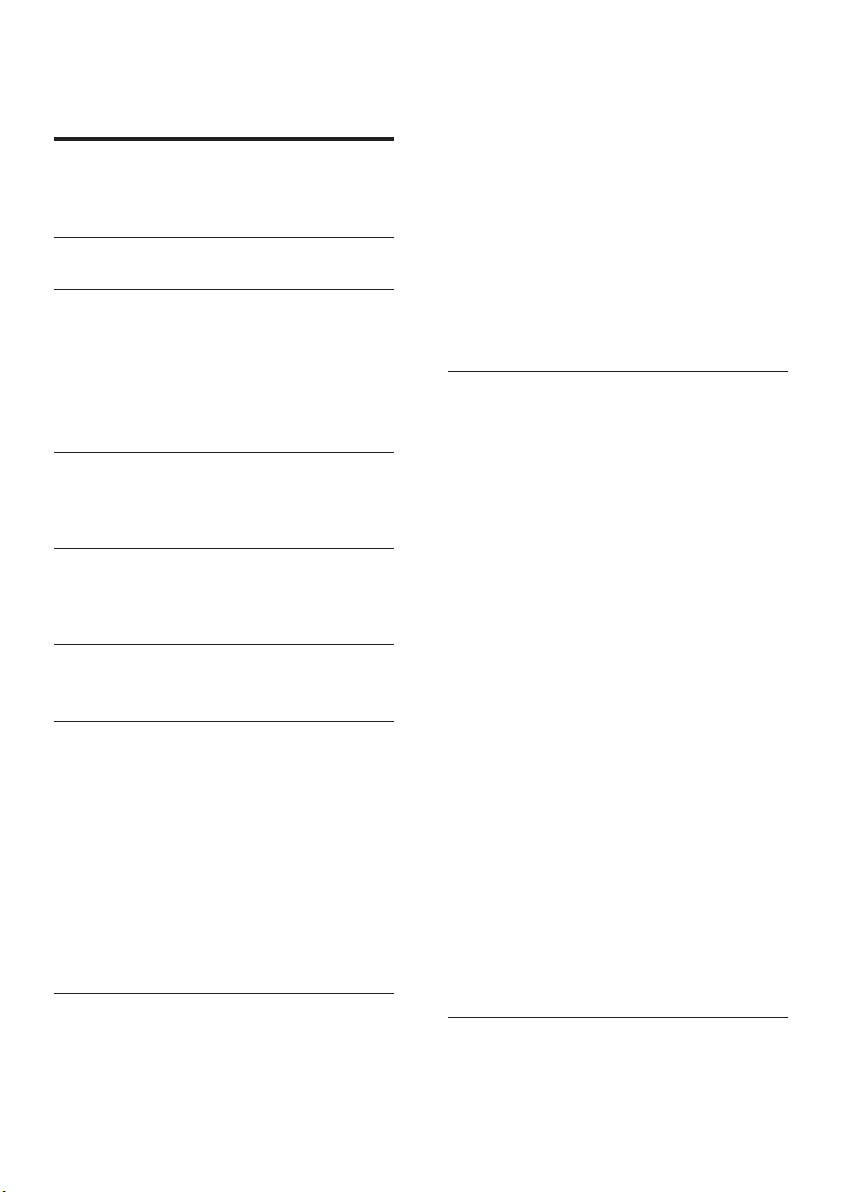
重復播放
18
來自電腦的無線串流音樂
18
安裝
Twonky Media
伺服器
18
設定電腦以共用音樂
19
設定
MAC
以共用音樂
19
字母數字搜尋
19
網上電台
20
收聽網上電台
20
標記為最愛電台
20
收聽最愛電台
21
移除最愛電台
21
手動新增網上電台
21
收聽我的媒體
21
9
設定
23
播放模式
23
聲音設定
23
LivingSound 23
均衡器設定
23
顯示設定
24
NP2900
開啟時的亮度設定
24
NP2900
切換到待機模式時的亮度
設定
24
按鍵聲音
24
專輯封面
24
時鐘設定
24
鬧鐘設定
24
網絡設定
25
包含自動
IP
地址的無線連線
25
包含靜態
IP
地址的無線連線
26
包含自動
IP
地址的有線連線
26
包含靜態
IP
地址的有線連線
27
位置和時區
27
語言
28
註冊
NP2900 28
注銷
NP2900 28
註冊資料
28
查看
SW
升級
28
資訊
29
示範模式
29
客戶服務中心號碼
29
恢復原廠設定
29
10
維護
30
清潔
30
目錄
1
重要資訊
4
安全須知
4
注意
5
2 將 NP2900
掛置在牆上
7
3
您的
Network Music Player 8
概覽
8
上視圖
8
前視圖
8
後視圖
8
遙控器
9
4
預備工作
11
安裝遙控器電池
11
擺放
NP2900 11
5
連接
12
連接外置音響裝置
12
連接交流電源
12
6
開啟並切換到「使用中待機」/「節能
待機」模式
13
7
初次設定
14
檢視示範
14
初次連接家庭網絡
14
初次设定:包含自動
IP
地址的無線
連線
15
初次设定:包含靜態
IP
地址的無線
連線
15
初次设定:包含自動
IP
地址的有線
連線
16
初次设定:包含靜態
IP
地址的有線
連線
17
8
播放
18
調節音量
18
靜音
18
隨機播放
18

3
繁體 中 文
ZH-HK
11
技術資料
31
受支援的音訊檔案格式
32
提供的配件
32
電腦連接要求
32
12
疑難排解
33

4
i
對於具有極化電源的國家或地區,請不
要使極化或接地類型插頭的安全目的失
效。 極化插頭具有兩個刀片,且一個
比另外一個寬。 接地類型插頭具有兩
個刀片和第三個接地尖頭。 提供的寬
刀片或第三個尖頭是基於安全考慮的。
如果提供的插頭與您的插座不匹配,請
咨詢電工,更換一個單獨的插座。
注意:為避免出現觸電事故,要將插頭
的寬刀片完全插入寬插槽中。
j
電源線不可被人踐踩或夾緊,尤其在插
頭處、電源插座和接入設備的位置。
k
僅使用製造商指定的附件/配件。
l
僅使用製造商或隨設備出售的手推車、
底座、三腳架、支架或工作臺。 使用
手推車時,移動手推車/設備混合體時
要多加小心,以避免翻倒造成傷害。
m
雷電天氣或長時間不使用時,請斷開設
備。
n
咨詢所有合格維修服務人員。 設備一
旦出現任何形式的損壞,都需要進行維
修,如電源線或插頭損壞,液體濺灑至
設備中或物體落入設備,設備置於雨水
或潮濕的環境,無法正常工作或墜落受
損。
o
電池使用注意事項
–
為避免由於電池
泄露而造成的身體受傷、財產損失或裝
置損壞:
根據裝置上標記的
+ 和 -
指示,
正確安裝所有電池。
不要混合使用電池(舊電池和新電
池或碳電池和堿性電池等。)。
•
•
1
重要資訊
安全須知
了解這些安全符號
「一道閃電」表示裝置內的非絕緣材料可
能會導致觸電事故。 基於家中所有人員的
安全考慮,請不要拆除產品外殼。
「感嘆號」表示要對某些功能引起注意,
您需要認真閱讀隨附的說明,以避免操作
和維護問題。
警告:為降低火災或觸電的風險,此設備
不可置於雨水或潮濕的環境中,且盛有液
體(如花瓶)的物體不可置於設備之上。
注意:為避免出現觸電事故,要將插頭的
寬刀片完全插入寬插槽中。
a
閱讀這些指示。
b
遵循這些指示。
c
留意所有警告。
d
遵循所有指示。
e
不要在水源附近使用此設備。
f
僅使用乾燥的抹布清潔設備。
g
不要阻塞任何通風口。 依照製造商的
指示進行安裝。
h
不要在任何熱源附近安裝此設備,如發
射裝置、熱記錄器、火爐或其他發熱設
備(包括放大器)。
ZH-HK
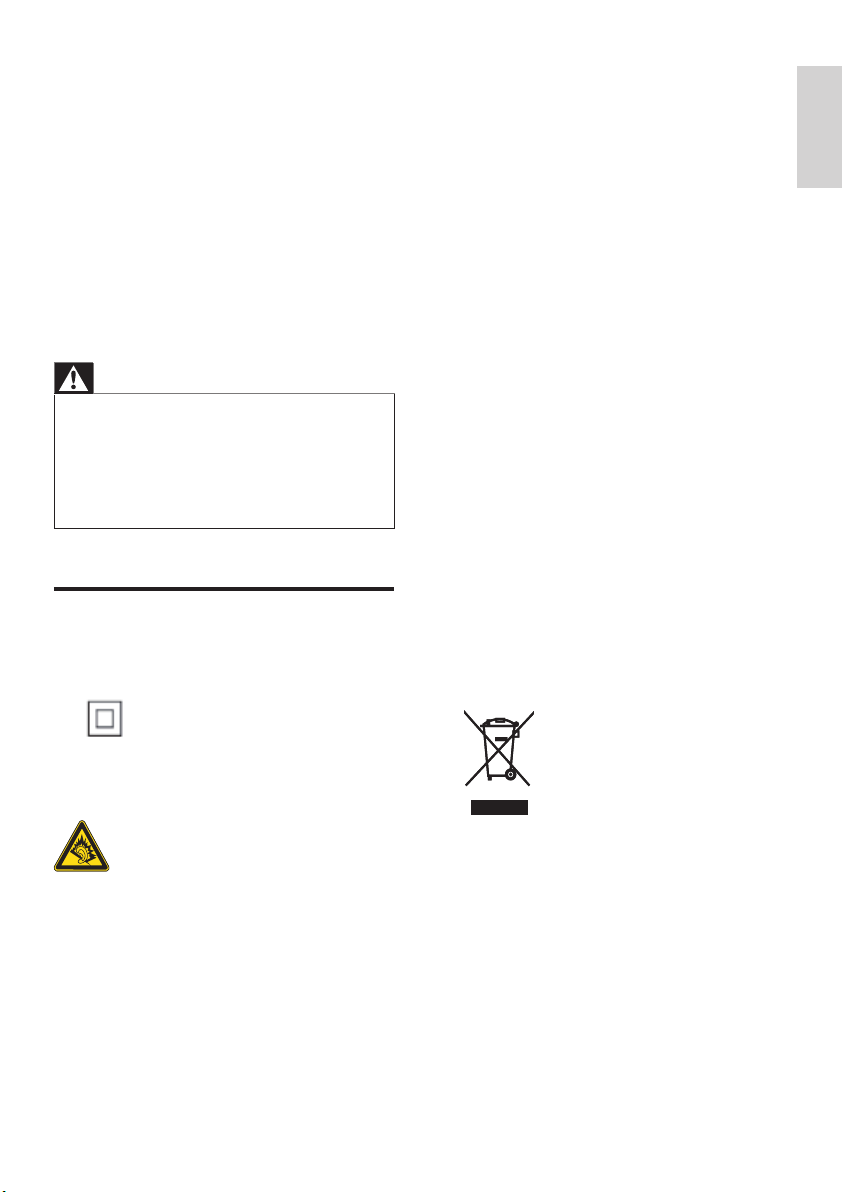
5
經很大聲,並且會損害您的聽力。 為了預
防這個問題,請在您的聽覺適應一定的音
量之前,先調校至一個安全的水平,並維
持該音量。
設置安全的音量:
先將音量設置在一個低水平。
然後慢慢提高,一直調校到您聽起來舒服
清晰、而且完全沒有失真的音量為止。
聆聽時間應節制:
長時間暴露在聲音環境下,即使是正常「
安全」的音量,也會損害聽力。
請務必適度使用您的設備,並適時暫停休
息。
使用耳筒時務必遵守以下規範。
合理節制聆聽的音量及時間。
請勿於聽覺正在適應音量時調校音量。
請勿將音量調得太高,而使自己聽不到周
圍的聲音。
身處有潛在危險的場所時,請小心或暫停
使用耳筒。
進行駕車、踏單車、玩滑板等活動時,請
勿使用耳筒,否則可能釀成交通意外,而
且這在許多國家都屬違法行為。
產品採用高品質的材料和組件進行設計和
製造,可循環再利用。
當產品上貼有此
WEEE
回收筒標籤符
號,則表示產品通過
European Directive
2002/96/EC
。
切不可同家居廢物一起處理產品。 請了
解關於電器和電子產品單獨收集的當地法
規。 正確處理舊產品,有助於避免對環境
和人體造成潛在的負面影響。
電池處理資訊
您產品所含的電池已通過
European
Directive 2006/66/EC
,不能與一般的家庭
廢物一起棄置。
請了解關於電池單獨收集的當地法規。 正
確棄置電池有助於避免對環境和人體造成
潛在的負面影響。
如果長時間不使用裝置,請卸除
電池。
p
設備不可暴露於液滴或液灑下。
q
不可將任何危險源置於設備上(如盛滿
液體的物件和點燃的蠟燭)。
r
此產品可能包含鉛和水銀。 基於環
境的考慮,處理這些材料需要進行管
理。 要了解更多處理或循環利用的相
關資訊,請聯絡當局或電子工業聯盟
(Electronic Industries Alliance):www.
eiae.org
。
Warnings
切勿移除
NP2900
的外殼。
切勿給
NP2900
的任何部位上潤滑油。
將此
NP2900
置於平坦、堅硬和穩固的平面上。
切勿將
NP2900
置於其他電子裝置上。
僅在室內使用
NP2900。 保持 NP2900
遠離水
源、濕氣和盛液的物體。
保持
NP2900
遠離日光、明火或熱源。
•
•
•
•
•
•
注意
II
級裝置符號
此符號表示裝置具有雙絕緣系統。
聽覺安全
聆聽時音量要適中:
耳筒音量高會損害您的聽力。 即使暴露在
此音量下的時間不超過一分鐘,所產生的
聲音分貝強度可能會損害正常人的聽覺。
較高的分貝是提供給聽力已有所受損的人
士。
聲音有時會給您錯覺。 聽了一段時間,聽
覺「舒適度」就會適應更高的音量。 因
此,聽得太久,「正常」的音量實際上已
•
繁體 中 文
ZH-HK
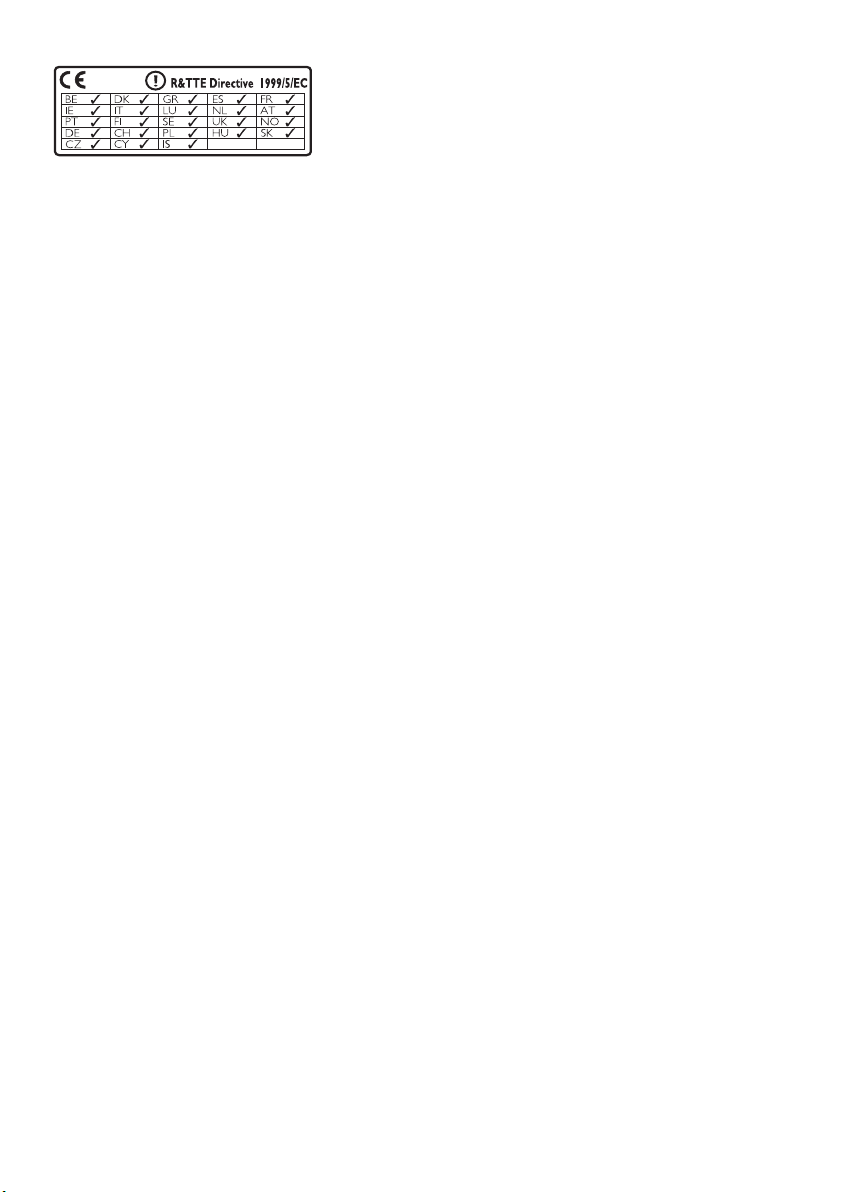
6
0984
ZH-HK
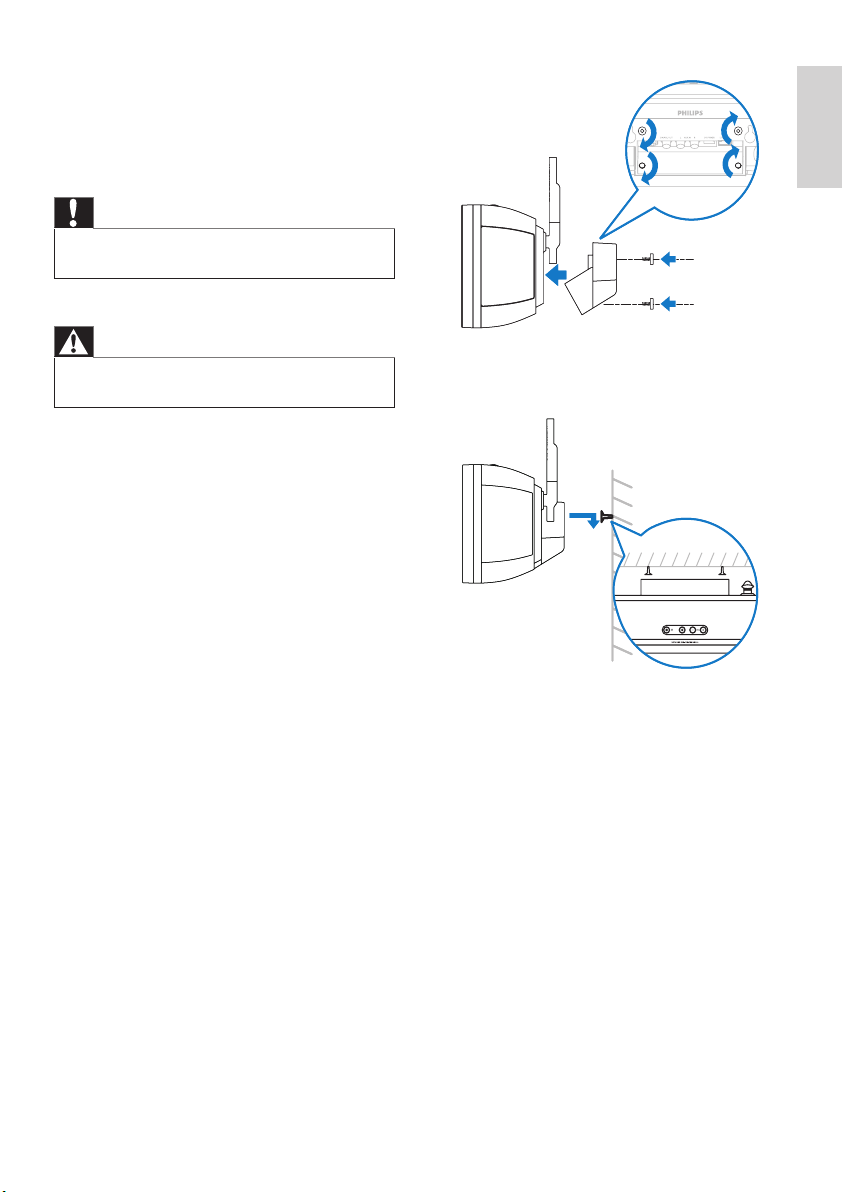
7
5
挂起
/ 安裝 NP2900
到位,如圖所示。
2
將
NP2900
掛
置在牆上
Caution
存在損壞產品的風險! 請務必洽詢專業人士如何
將本產品安全掛置在牆上。
•
Warning
可能有受傷的危險! 在鑽孔時,確保不要破壞如
煤氣、水、電等之輸送管線。
•
安裝套件隨附物品
1
個安裝支架
您還需要
適合螺絲和膨漲螺絲,與所提供的安裝
支架上的每個鑽孔大小相符。
電鑽
螺絲批
移除底座:
1
用螺絲批移除底座的螺絲。
存放好螺絲,留待挂墻安裝支架使用!
安裝
NP2900
:
1
對齊支架和牆壁上選好的安裝位置。
用鉛筆標記鑽孔位置。
2
在標記的位置上鑽孔。
3
在牆壁鑽孔中裝上適合的螺絲(另行購
買)及膨漲螺絲(另行購買)。
4
用螺絲批擰緊之前從底座取下的螺絲,
將支架固定到
NP2900
,如圖所示。
•
•
•
•
繁體 中 文
ZH-HK
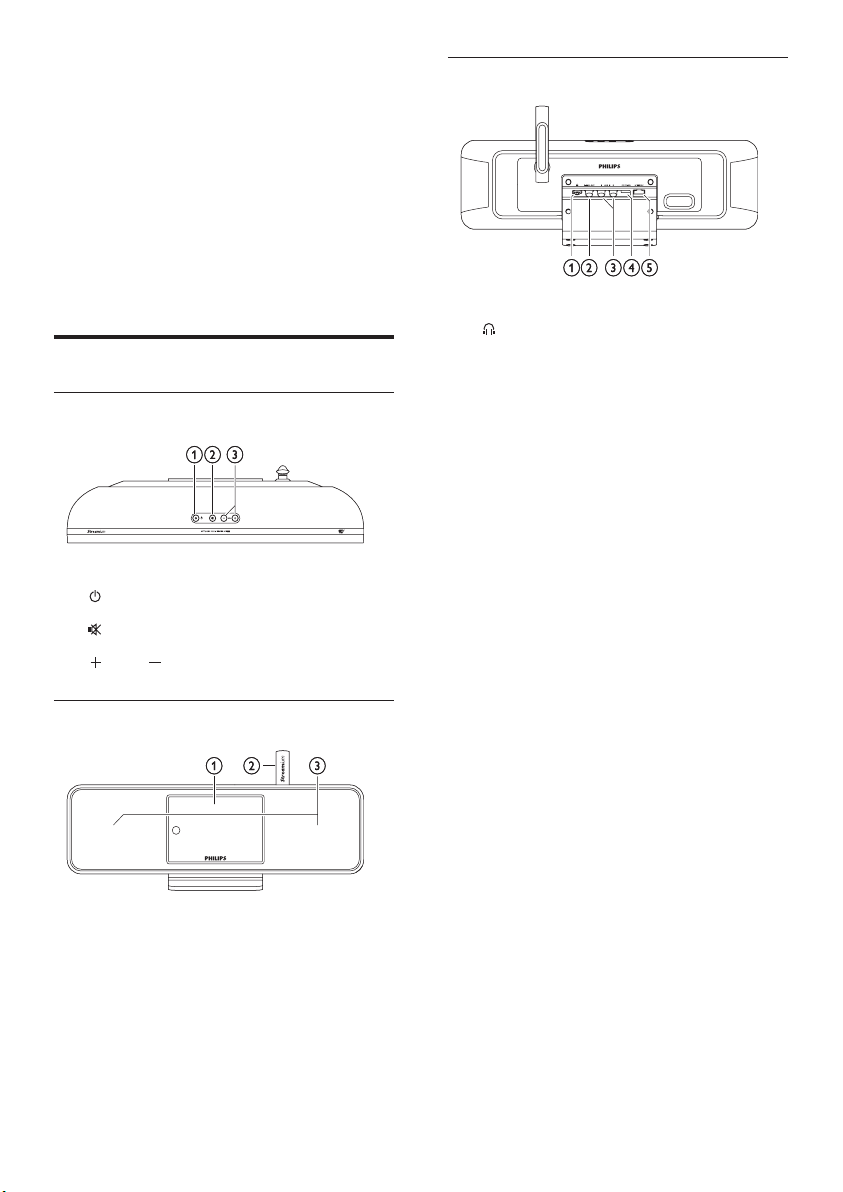
8
後視圖
a
插孔
b DIGITAL OUT
(黑)插孔
c AUX IN L / R
(紅/白)插孔
d POWER SUPPLY
插孔
e ETHERNET
插孔
3
您的
Network
Music Player
恭喜您購買
Philips
產品,歡迎來到
Philips
世界!
為享受
Philips
為您提供的全面支援,請存
取以下網站並註冊您的產品
:
www.philips.
com/welcome
。
概覽
上視圖
a
(開機
/ 待機 /
環保節能待機)
b
(靜音)
c VOL
(調節音量)
前視圖
a
熒幕
b Wi-Fi
天線
c
喇叭
ZH-HK

9
h
(導覽)
i OK
(確認)
j HOME
(轉至「
Home
」功能表)
k
(播放/暫停當前檔案
/ SuperPlay™
目前清單)
l
(跳到下一個檔案)
m
(靜音/取消靜音)
n NOW PLAYING
(轉到當前播放熒
幕)
o VOL
(提高/降低播放音量)
p
字母數字按鈕
q CLEAR
(按下可刪除最後一個字元輸
入/按住可刪除整行輸入)
r FULLSOUND
(啟用/停用
FullSound™
)
s DBB
(啟用/停用動態低音增強效果)
t SNOOZE
(停止響鈴聲音
15
分鐘)
u SLEEP TIMER
(透過睡眠定時選項進行
切換)
v REPEAT
(透過重複播放選項進行切
換)
w SHUFFLE
(啟用/停用隨機播放)
x LIVINGSOUND
(停用/啟用
LivingSound™
)
y EQ
(透過預設均衡器選項進行切換)
z a/A
(變更字母數字輸入的大小寫)
{ RATE
(提高/降低對當前音樂的評
級)
|
(停止)
}
(跳到上一個檔案/清除最後一項輸
入)
~ BACK
(返回到上一個螢幕)
SEARCH
(搜尋檔案)
€ DEMO
(啟用示範播放)
遙控器
您可使用遙控器來控制
NP2900
。
a
(啟動/待機)
b BRIGHTNESS
(調節顯示屏光照度)
c AUX
(選擇外部訊源)
d ONLINE SERVICES
(轉到選購的網上
服務功能表)
e NOW PLAYING
(轉到當前播放熒
幕)
f CLOCK
(啟用時間顯示)
g FAVORITE
(將當前電台標記為最愛)
繁體 中 文
ZH-HK
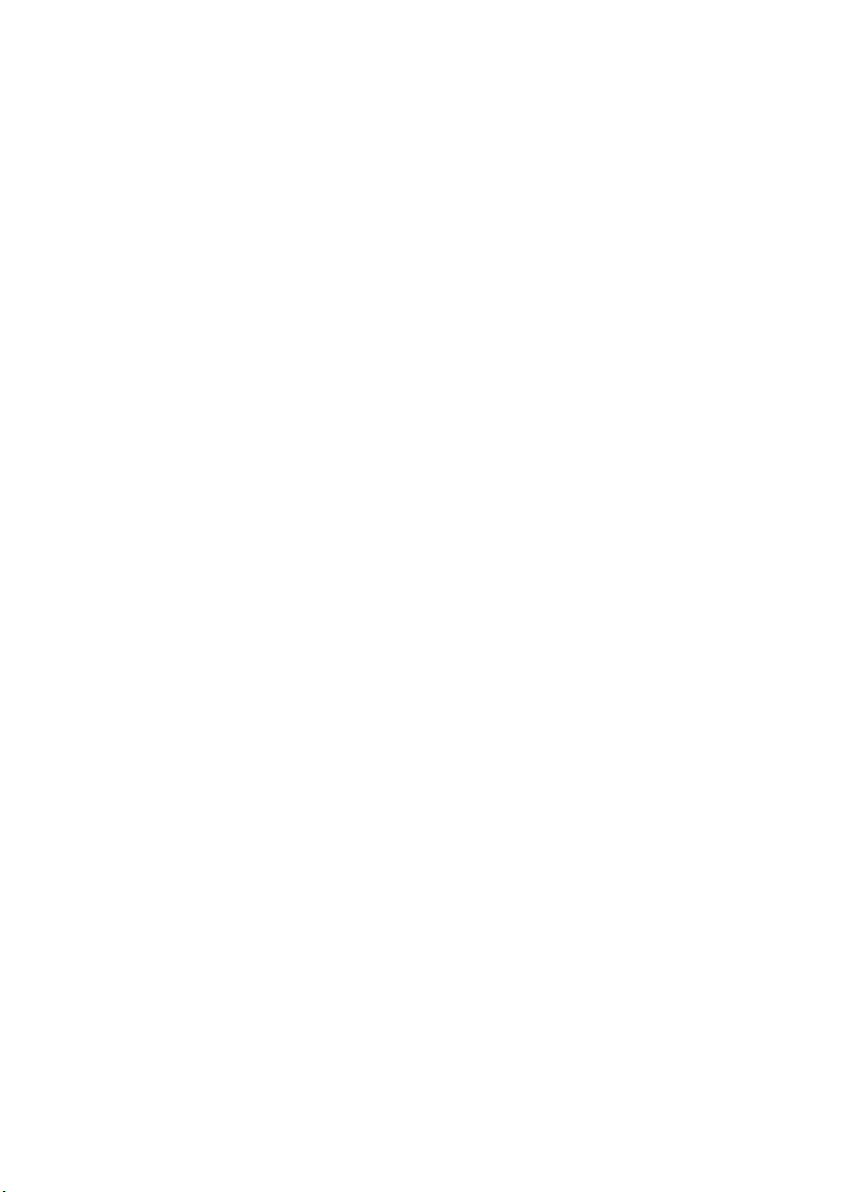
10
SETTINGS
(轉至「設定」功能表)
‚ INTERNET RADIO
(轉至「網上電
台」功能表)
ƒ MUSIC
(轉至「音樂」功能表)
ZH-HK

11
4
預備工作
安裝遙控器電池
Cautions
存在爆炸的危險! 保持電池遠離熱源、陽光或火
源。 切勿將電池丟棄在火中。
存在縮短電池壽命的風險! 切勿混合使用不同牌
子或類型的電池。
存在損壞產品的風險! 如果長時間不使用遙控
器,請取下電池。
•
•
•
擺放
NP2900
Caution
存在損壞產品的風險! 將
NP2900
安置於水平、
平整且足夠堅固能支撐
NP2900
的平面上。
•
繁體 中 文
ZH-HK
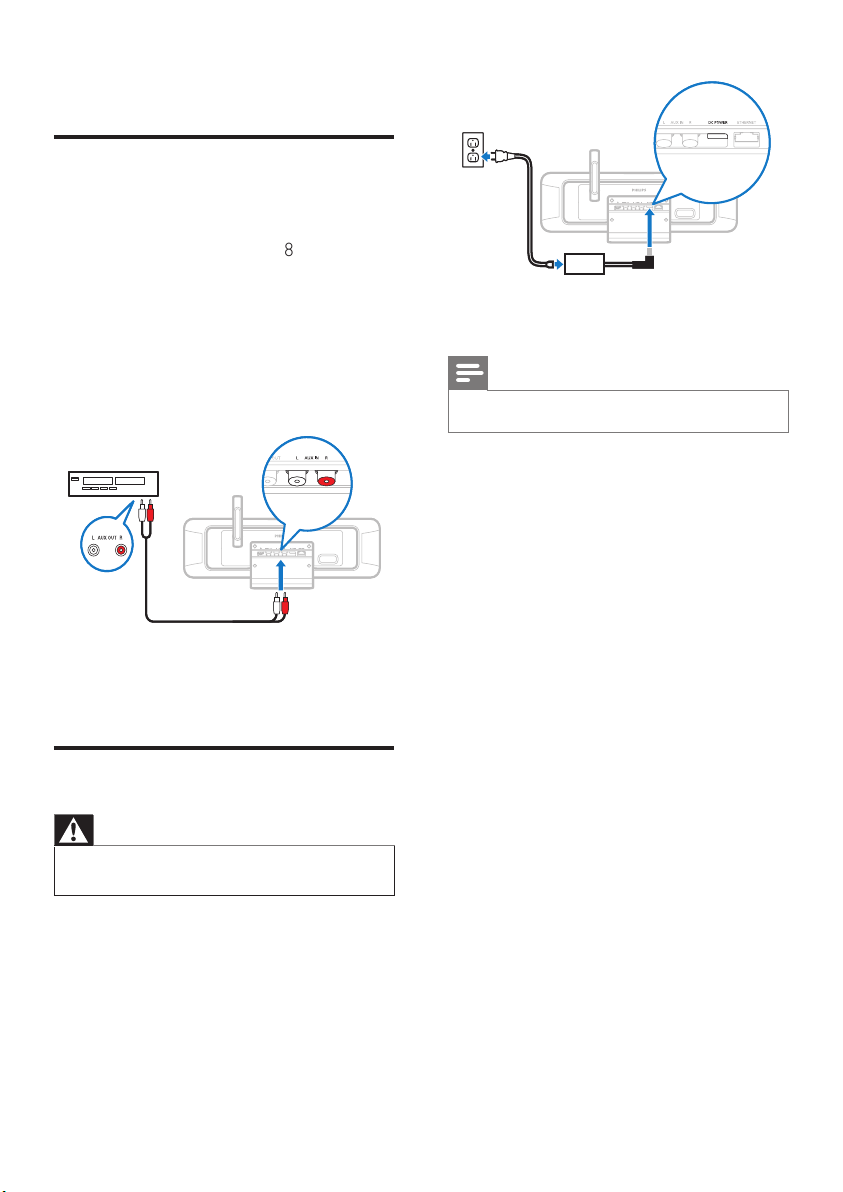
12
2
繼續執行初次設定章節中所述的步驟。
Note
字模板資訊位於
NP2900
的背面或下方。
•
5
連接
連接外置音響裝置
您可以播放外置裝置上的音樂,
這些外置裝置必須通過
NP2900
的紅白色
AUX IN
插孔連接好 (請參閱
8 頁面
‘後
視圖’)。
1
有關如何將聲音線纜(需另行購買)連
接到外置裝置的聲音輸出插孔,請參閱
外置裝置的用戶手冊。
2
將聲音線纜(需另行購買)的另一端連
接到
NP2900 的 AUX IN L / R
插孔。
3
在
NP2900
的遙控器上,按
AUX
。
4
控制外置裝置,播放音樂。
連接交流電源
Warning
存在損壞產品的風險! 確保電源電壓與
NP2900
背面或下方列印的電壓相吻合。
•
1
連接
NP2900
電源
ZH-HK
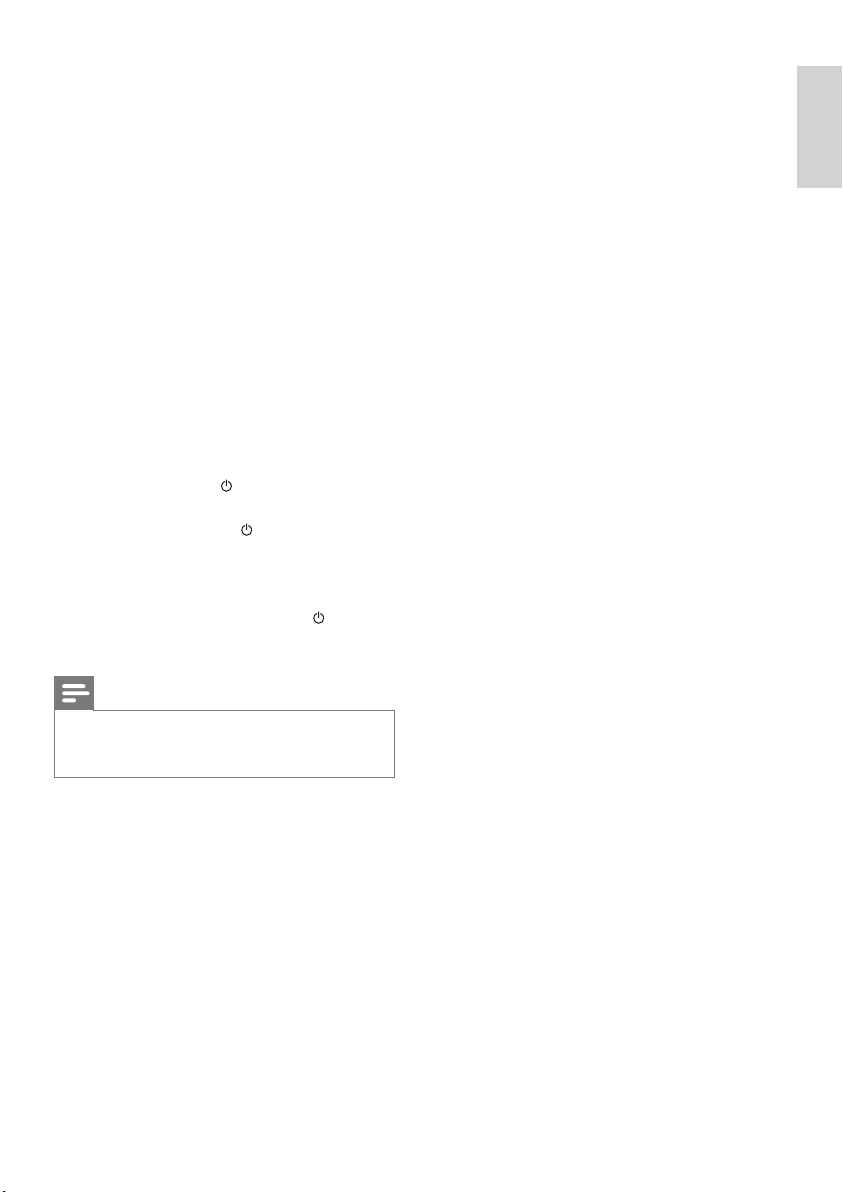
13
6
開啟並切換到
「使用中待
機」/「節能待
機」模式
您可從以下狀態選項中選擇:
開啟
(整個顯示屏和遙控器均處於使用
中,按鈕
LED
關閉)
使用中待機
(時鐘顯示和遙控器均處理
使用中,按鈕
LED
顯示為紅色)
節能待機
(顯示屏和遙控器均被停用,
按鈕
LED
關閉)
在開機或
使用中待機
狀態下,
按下遙控器上的
將 NP2900
在
使用
中待機和開機
之間切換。
按住
NP2900 上的 可將 NP2900
切
換為
環保節能待機
模式。
在
環保節能待機
狀態下,
按下
NP2900
或遙控器上的
按鈕可
將
NP2900
開機
。
Note
在停止(閒置)模式下,如果
20
分鐘內沒有按
下按鈕,則
NP2900
會切換到「使用中待機」
模式。
•
•
•
•
•
•
•
繁體 中 文
ZH-HK

14
初次連接家庭網絡
選擇
[否]
拒絕檢視展示後,
NP2900
會提
醒您選擇位置/時區。
NP2900
亦會提醒您
瀏覽
www.philips.com/welcome
網站以便
注冊
NP2900
產品並安裝電腦軟件。
這將引導您了解如何使用遙控器進行瀏覽
和選擇:
按
或
選擇功能表選項。
按
OK
確認選擇。
按
BACK
返回到上一個螢幕。
按
HOME
轉至「
Home
」功能
表。
1
選擇位置/時區並確認。
NP2900
會顯示網絡連接提示。
2
選擇
[是]
建立網絡連接。
NP2900
會顯示網絡設定提示(若
尚未設定任何網絡)。
選擇
[否]
退出設定,並轉至主功
能表。
3
使用以下選項之一繼續操作:
初次设定:包含自動
IP
地址的無線
網絡連線 (請參閱
999 頁面
‘初次设
定:包含自動
IP
地址的無線連線’
)
此設定需要以下內容:
一個 無線存取點或具有寬頻互聯網
存取的無線路由器
手動輸入您的加密密鑰(僅適用於
已加密的網絡連線)
初次设定:包含靜態
IP
地址的無線
網絡連線 (請參閱
999 頁面
‘初次设
定:包含靜態
IP
地址的無線連線’
)
此設定需要以下內容:
一個 無線存取點或具有寬頻互聯網
存取的無線路由器
手動輸入您的
IP
地址。
手動輸入您的加密密鑰(僅適用於
已加密的網絡連線)
初次设定:包含自動
IP
地址的有線(
乙太網)網絡連線 (請參閱
999 頁面
‘初次设定:包含自動
IP
地址的有線
連線’
)
•
•
•
•
»
»
»
•
»
»
»
•
»
»
»
»
•
7
初次設定
這將引導您了解如何使用遙控器進行瀏覽
和選擇:
按
或
選擇功能表選項。
按
OK
確認選擇。
按
BACK
返回到上一個螢幕。
按
HOME
轉至「
Home
」功能表。
首次將
NP2900
連接電源時,
NP2900
會顯示語言選擇提示。
1
請選擇語言並確認。
NP2900
顯示選用示範播放提示。
您可以使用以下兩個選項:
檢視示範。 (請參閱
13 頁面
‘檢視示
範’
)
完成初次設定操作。 (請參閱
13 頁面
‘初次連接家庭網絡’
)
Tip
完成初次設定之後,您可以從「設定」功能表中
變更語言。
•
檢視示範
1
選擇
[
是,播放展示
]
檢視示範
開始播放示範。
要重新播放示範,請重複步驟 1。
2
要退出示範播放,請按 。
Notes
NP2900
仍保留初次設定狀態,直到您選擇
[否]
拒絕示範播放。
您可使用遙控器上的
DEMO
按鈕或在
NP2900
的
「設定」功能表中重新啟動示範播放。
•
•
•
•
•
•
»
•
•
»
»
ZH-HK

15
確保您的網絡名稱和網絡密碼或加
密密鑰均有效。
1
開啟無線存取點或具有寬頻互聯網存取
的無線路由器。
2
遵循首次連接到家庭網絡 (請參閱
999
頁面 ‘初次連接家庭網絡’)章節中的
步驟,直到
NP2900
顯示網絡設定提
示。
3
選擇
[無線 (WiFi)]
啟動網絡設定流
程。
NP2900
會對網絡進行搜索。
4
從搜索到的網絡清單中選擇網絡並確認
操作。
輸入加密密鑰(如果需要)並確
認操作。
NP2900
獲取自動
IP
地址。
NP2900
顯示網絡連接確認提示。
NP2900
顯示互聯網接入提示。
5
選擇
[是]
以接入互聯網。
NP2900
顯示互聯網接入確認提
示。
Note
您可輸入多個加密密鑰。 在這種情況下,
NP2900
會提示您選擇預設的加密密鑰。
•
初次设定:包含靜態
IP
地址的無
線連線
這將引導您了解如何使用遙控器進行瀏覽
和選擇:
按
或
選擇功能表選項。
按
OK
確認選擇。
按
BACK
返回到上一個螢幕。
按
HOME
轉至「
Home
」功能表。
遙控器上的字母數字按鈕是多功能按
鈕:
要選擇某個數字或字母數字字元,請
在按鈕上按一下或多下,直到所需的
數字或字母字元顯示在
NP2900
顯示
屏上。
•
»
•
•
•
•
»
•
•
•
•
•
此設定需要以下內容:
一個 帶有寬頻互聯網存取和免費
乙太網連接埠的有線存取點或有線
路由器
乙太網電纜(需另行購買)
初次设定:包含靜態
IP
地址的有線(
乙太網)網絡連線 (請參閱
999 頁面
‘初次设定:包含靜態
IP
地址的有線
連線’
)
此設定需要以下內容:
一個 帶有寬頻互聯網存取和免費
乙太網連接埠的有線存取點或有線
路由器
手動輸入您的
IP
地址。
乙太網電纜(需另行購買)
初次设定:包含自動
IP
地址的無
線連線
這將引導您了解如何使用遙控器進行瀏覽
和選擇:
按
或
選擇功能表選項。
按
OK
確認選擇。
按
BACK
返回到上一個螢幕。
按
HOME
轉至「
Home
」功能表。
遙控器上的字母數字按鈕是多功能按
鈕:
要選擇某個數字或字母數字字元,請
在按鈕上按一下或多下,直到所需的
數字或字母字元顯示在
NP2900
顯示
屏上。
要循環瀏覽可用的字母數字字元,請重
複按按鈕。
要從顯示屏上刪除最後輸入的字元,請
按
CLEAR
。
要刪除顯示屏上最後一整行輸入,請按
住
CLEAR。
螢幕顯示會引導您完成將
NP2900
連
接到家庭網絡和互聯網的流程。 本部
分介紹包含自動
IP
地址的典型無線設
定。 您亦可遵循螢幕提示,了解本手
冊中未提及的進階配置。
»
»
»
•
»
»
»
»
•
•
•
•
•
•
•
•
繁體 中 文
ZH-HK

16
初次设定:包含自動
IP
地址的有
線連線
這將引導您了解如何使用遙控器進行瀏覽
和選擇:
按
或
選擇功能表選項。
按
OK
確認選擇。
按
BACK
返回到上一個螢幕。
按
HOME
轉至「
Home
」功能表。
遙控器上的字母數字按鈕是多功能按
鈕:
要選擇某個數字或字母數字字元,請
在按鈕上按一下或多下,直到所需的
數字或字母字元顯示在
NP2900
顯示
屏上。
要循環瀏覽可用的字母數字字元,請重
複按按鈕。
要從顯示屏上刪除最後輸入的字元,請
按
CLEAR
。
要刪除顯示屏上最後一整行輸入,
請按住
CLEAR。
螢幕顯示會引導您完成將
NP2900
連接到家庭網絡和互聯網的流程。
本部分介紹包含自動
IP
地址的典
型有線設定。 您亦可遵循螢幕提
示,了解本手冊中未提及的進階
配置。
1
將乙太網電纜(需另行購買)連接到
NP2900 的 ETHERNET 插孔 (
請參閱
999 頁面
‘後視圖’)和有線路由器的
乙太網插孔。
2
確保有線路由器已開啟,且具有寬頻互
聯網存取。
3
遵循首次連接到家庭網絡 (請參閱
999
頁面 ‘初次連接家庭網絡’)章節中的
步驟,直到
NP2900
顯示網絡設定提
示。
4
選擇
[
有線(乙太網)
]
啟動網絡設定
流程。
NP2900
獲取自動
IP
地址。
NP2900
顯示網絡連接確認提示。
NP2900
顯示互聯網接入提示。
5
選擇
[是]
以接入互聯網。
•
•
•
•
•
•
•
•
»
»
»
要循環瀏覽可用的字母數字字元,請重
複按按鈕。
要從顯示屏上刪除最後輸入的字元,請
按
CLEAR
。
要刪除顯示屏上最後一整行輸入,
請按住
CLEAR。
螢幕顯示會引導您完成將
NP2900
連接到家庭網絡和互聯網的流程。
本部分介紹包含靜態
IP
地址的典
型無線設定。 您亦可遵循螢幕提
示,了解本手冊中未提及的進階
配置。
確保您的網絡名稱和網絡密碼或加
密密鑰均有效。
1
開啟無線存取點或具有寬頻互聯網存取
的無線路由器。
2
遵循首次連接到家庭網絡 (請參閱
999
頁面 ‘初次連接家庭網絡’)章節中的
步驟,直到
NP2900
顯示網絡設定提
示。
3
選擇
[無線 (WiFi)]
啟動網絡設定流
程。
NP2900
會對網絡進行搜索。
4
從搜索到的網絡清單中選擇網絡並確認
操作。
輸入加密密鑰(如果需要)並確
認操作。
NP2900
會嘗試獲取自動
IP
地
址。
5
按
BACK
手動輸入
IP
地址。
6
輸入靜態
IP
地址並確認操作。
NP2900
顯示網絡連接確認提示。
NP2900
顯示互聯網接入提示。
7
選擇
[是]
以接入互聯網。
NP2900
顯示互聯網接入確認提
示。
Note
您可輸入多個加密密鑰。 在這種情況下,
NP2900
會提示您選擇預設的加密密鑰。
•
•
•
•
•
»
•
•
»
»
»
ZH-HK

17
按
BACK
手動輸入
IP
地址。
5
輸入靜態
IP
地址並確認操作。
NP2900
顯示網絡連接確認提示。
NP2900
顯示互聯網接入提示。
6
選擇
[是]
以接入互聯網。
NP2900
顯示互聯網接入確認提
示。
»
»
»
»
NP2900
顯示互聯網接入確認提
示。
初次设定:包含靜態
IP
地址的有
線連線
這將引導您了解如何使用遙控器進行瀏覽
和選擇:
按
或
選擇功能表選項。
按
OK
確認選擇。
按
BACK
返回到上一個螢幕。
按
HOME
轉至「
Home
」功能表。
遙控器上的字母數字按鈕是多功能按
鈕:
要選擇某個數字或字母數字字元,請
在按鈕上按一下或多下,直到所需的
數字或字母字元顯示在
NP2900
顯示
屏上。
要循環瀏覽可用的字母數字字元,請重
複按按鈕。
要從顯示屏上刪除最後輸入的字元,請
按
CLEAR
。
要刪除顯示屏上最後一整行輸入,
請按住
CLEAR。
螢幕顯示會引導您完成將
NP2900
連接到家庭網絡和互聯網的流程。
本部分介紹包含靜態
IP
地址的典
型有線設定。 您亦可遵循螢幕提
示,了解本手冊中未提及的進階
配置。
1
將乙太網電纜(需另行購買)連接到
NP2900 的 ETHERNET 插孔 (
請參閱
999 頁面
‘後視圖’)和有線路由器的
乙太網插孔。
2
確保有線路由器已開啟,且具有寬頻互
聯網接入。
3
遵循首次連接到家庭網絡 (請參閱
999
頁面 ‘初次連接家庭網絡’)章節中的
步驟,直到
NP2900
顯示網絡設定提
示。
4
選擇
[
有線(乙太網)
]
啟動網絡設定
流程。
NP2900
會嘗試獲取自動
IP
地址。
»
•
•
•
•
•
•
•
•
»
繁體 中 文
ZH-HK

18
1
在播放期間,按
SHUFFLE
可開啟或關
閉隨機播放功能。
重復播放
您可重復目前選擇的一個或所有音訊檔
案。
1
在播放模式下,按
REPEAT
在以下重
複功能之間切換:
[
單曲重復
]
不斷重複目前音訊檔案,直到選定
其他模式或設定。
[
全部重復
]
不斷重複目前選擇的所有音訊檔
案,直到選定其他模式或設定。
[關閉]
(預設)
播放音訊檔案一次(正常播放)
來自電腦的無線串流音樂
如果您的電腦上已安裝有
TwonkyMedia™
,且設定電腦可共用您的音
樂,則可透過已連線的電腦,將音樂無線
串流到
NP2900。
(如果已在電腦上安裝
TwonkyMedia™
,則可跳過安裝部分,繼續
設定操作。 對於任何其他媒體播放機,請
參閱隨播放機提供的說明。)
TwonkyMedia™ 是 Packet Video™
Corporation
的注冊商標。 保留所有權利。
© Packet Video Corporation, 10350 Science
Center Drive, San Diego, California, USA.
安裝
Twonky Media
伺服器
1
將提供的軟件
CD
插入電腦。
安裝開始。
2
依照電腦上的指示安裝
TwonkyMedia™
伺服器
。
•
•
•
•
•
•
»
8
播放
您需要使用遙控器來播放音樂。
這將引導您了解如何使用遙控器進行瀏覽
和選擇:
按
或
選擇功能表選項。
按
OK
確認選擇。
按
BACK
返回到上一個螢幕。
按
HOME
轉至「
Home
」功能表。
NP2900
遙控器上的播放和暫停操作對
於您選定的任何音樂源均相同:
1
按
HOME
。
2
選擇來源。
3
選擇相應的選項。
4
按
播放。
5
按下按鈕以便進行播放。
按
在暫停和播放之間切換。
6
按
停止。
Tip
以下章節會介紹可用的播放選項和音樂源。
•
調節音量
1
在播放期間,按
VOL
可調節音
量。
靜音
1
在播放期間,按
MUTE
可關閉或開啟
聲音。
隨機播放
您可隨機播放目前選擇的音訊檔案(隨機
播放)。
•
•
•
•
•
ZH-HK

19
3
按一下任務列中的
TwonkyMedia™
伺
服器圖示。
4
選擇
TwonkyMedia™
設定
。
5
在設定頁面的
基本設定
中,按一下
共享
。
掃描內容目錄。
要手動找到音樂,請按一下瀏覽。
要手動新增內容目錄,請點擊
新增
內容目錄
。
要儲存所作更改,請按
儲存更改
。
6
在
NP2900
的遙控器上,按
HOME
。
7
選擇
[音樂]
,再按
OK
確認。
螢幕會顯示
[
正在搜尋
UPnP
音樂
伺服器…
]
以及媒體伺服器清單。
8
按
進行選擇 伺服器名稱,再按
OK
確認。
Tip
TwonkyMedia™
分享頁面讓您可以設定伺服器的
重新掃描動作。 預設設定是
-1
分鐘,這能夠確保
執行自動掃描。
•
字母數字搜尋
您可在已連接
UPnP
裝置上對特定音訊檔
案執行字母數字搜尋。
這將引導您了解如何使用遙控器進行瀏覽
和選擇:
按
或
選擇功能表選項。
按
OK
確認選擇。
按
BACK
返回到上一個螢幕。
按
HOME
轉至「
Home
」功能表。
遙控器上的字母數字按鈕是多功能按
鈕:
要選擇某個數字或字母數字字元,請
在按鈕上按一下或多下,直到所需的
數字或字母字元顯示在
NP2900
顯示
屏上。
要循環瀏覽可用的字母數字字元,請重
複按按鈕。
»
»
»
»
»
•
•
•
•
•
•
設定電腦以共用音樂
您可以將電腦上的音樂與
NP2900
共用。
本章節將向您介紹如何設定電腦,以便共
用音樂。
1
按照相關指示,安裝
TwonkyMedia™
伺服器。
2
在電腦上,按一下
開始
>
程
式
> TwonkyMedia™ > 執行
TwonkyMedia™。
3
按一下任務列中的
TwonkyMedia™
伺
服器圖示。
4
選擇
TwonkyMedia™
設定
。
5
在設定頁面的
基本設定
中,按一下
共享
。
掃描內容目錄。
要手動找到音樂,請按一下瀏覽。
要手動新增內容目錄,請點擊
新增
內容目錄
。
要儲存所作更改,請按
儲存更改
。
6
在
NP2900
的遙控器上,按
HOME
。
7
選擇
[音樂]
,再按
OK
確認。
螢幕會顯示
[
正在搜尋
UPnP
音樂
伺服器…
]
以及媒體伺服器清單。
8
按
進行選擇 伺服器名稱,再按
OK
確認。
Tip
TwonkyMedia™
分享頁面讓您可以設定伺服器的
重新掃描動作。 預設設定是
-1
分鐘,這能夠確保
執行自動掃描。
•
設定
MAC
以共用音樂
您可以將
MAC
上的音樂與
NP2900
共
用。 本章節將向您介紹如何設定
MAC
,以
便共用音樂。
1
按照相關指示,安裝
TwonkyMedia™
伺服器。
2
在
MAC
上,按一下
轉到
>
應用程式
> TwonkyMedia™
伺服器
。
»
»
»
»
»
繁體 中 文
ZH-HK

20
[
推薦電臺
]
(列出推薦的網上電台
服務工作站)
[搜尋]
(可讓您搜尋網上電台)
[
所有電臺
]
(列出按風格分類的所
有網上電台)
[
已錄製節目
]
(列出所有有錄音的
網上電台節目)
[
我的媒體
]
(列出在
Streamium
Management 之下 Club Philips
處
輸入的網上電台)
4
按
或
,然後
以選擇 選項。
要收聽特定網上電台,請選擇選項
[搜尋]
,然後使用字母數字按鈕輸
入電台工作站名稱。
按
HOME
轉至「
Home
」功能表。
Note
網上電台功能需要訪問寬頻互聯網。
•
標記為最愛電台
您可將網上電台標記為最愛,以便在下次
要收聽電台時,可輕鬆找到。
1
開啟
NP2900
。
2
確保
NP2900
已接入寬頻互聯網。
3
收聽網上電台時,按
FAVORITE
以便
標記電台。
按
HOME
轉至「
Home
」功能
表。
下次您連線網上電台時,此電台便
會顯示在最愛電台功能表中。
Note
網上電台功能需要訪問寬頻互聯網。
•
Tip
當您登入
www.philips.com/welcome
並在已註
冊產品網站中按一下
Streamium Management
連
結,也可以為網上電台安插書籤。
•
•
•
•
•
•
•
•
•
•
要從顯示屏上刪除最後輸入的字元,請
按
CLEAR
。
要刪除顯示屏上最後一整行輸入,
請按住
CLEAR。
以下是使用字母數字搜尋功能的
方法:
1
開啟
NP2900
。
2
按
MUSIC
。
顯示屏會顯示可用伺服器。
3
選擇伺服器。
顯示屏會顯示可用清單。
4
選擇清單。
5
按
SEARCH
。
顯示屏會顯示文字方塊。
6
按遙控器上的字母數字按鈕,輸入搜尋
文字。
7
按
OK
開始搜尋。
NP2900
會顯示最接近的字母匹配
項。
8
若要停止搜尋,請按 。
按
HOME
轉至「
Home
」功能
表。
網上電台
Note
網上電台功能需要訪問寬頻互聯網。
•
收聽網上電台
1
開啟
NP2900
。
2
確保
NP2900
已接入寬頻互聯網。
3
按
INTERNET RADIO
檢視選項功能
表
[
最愛電臺
]
(列出您已標記為最愛
電台的網上電台)
[
最近播放電臺
]
(列出最近收聽的
網上電台)
•
•
»
»
»
»
•
•
•
ZH-HK

21
顯示屏會確認已自動發送到您電子
郵箱的電子郵件。
6
檢查電子郵件收件匣中是否有來自
ConsumerCare@Philips.com
且主題為
您的
Streamium 註冊...
的訊息。
7
依照電子郵件中的指示,在
Philips
網
站上完成您的註冊過程。
8
在已註冊產品網站上,按一下
Streamium Management
連結。
9
選擇
我的媒體
。
10
按一下音樂標籤。
11
在第一欄中輸入網上電台的網址。
12
在第二欄中輸入昵稱。
昵稱是顯示
NP2900
的網上電台
標識。
13
在第三欄輸入說明。
14
按一下儲存確認您的條目。
Notes
若手動新增的網上電台可用,且以兼容的格式廣
播,則可在
NP2900
上收聽這些電台。
您可在
NP2900
的「我的媒體」清單中找到手動
新增的網上電台。
網上電台功能需要訪問寬頻互聯網。
•
•
•
收聽我的媒體
當您手動新增網上電台時,可在
[
我的媒
體
]
中找到這些網上電台。
1
開啟
NP2900
。
2
確保
NP2900
已接入寬頻互聯網。
3
按
INTERNET RADIO
。
4
選擇
[
我的媒體
]
。
顯示屏會顯示儲存與
[
我的媒體
]
下
的網上電台清單。
5
按
OK
開始播放。
要返回主頁功能表,請按
HOME
。
»
»
»
•
收聽最愛電台
為網上電台安插書籤 (請參閱
19 頁面
‘標
記為最愛電台’)後,您便可在「最愛電
台」中找到它們。
1
開啟
NP2900
。
2
確保
NP2900
已接入寬頻互聯網。
3
按
INTERNET RADIO
。
4
選擇
[
最愛電臺
]。
5
選擇電台。
按
HOME
轉至「
Home
」功能
表。
Note
網上電台功能需要訪問寬頻互聯網。
•
移除最愛電台
您可從最愛電台中移除網上電台:
1
在收聽被標記為「最愛」的網上電台
時,按
CLEAR
。
當前電台不再被列為「最愛」。
Note
網上電台功能需要訪問寬頻互聯網。
•
手動新增網上電台
本章節會介紹如何注冊
Philips
產品以及如
何在電腦上新增網上電台的個別網址。
1
確保
NP2900
已開啟。
2
確保
NP2900
已接入互聯網。
3
在
NP2900
上,選擇
[設定] > [
註冊資
料
] > [
用戶註冊
]
。
系統會顯示注冊顯示畫面。
4
按遙控器上的字母數字按鈕,輸入有效
的電子郵件地址。
5
按
OK
。
•
»
»
繁體 中 文
ZH-HK

22
Notes
我的媒體
功能要求注冊
Club Philips
。
網上電台功能需要訪問寬頻互聯網。
•
•
ZH-HK

23
2
選擇
[重複]
或
[
隨機播放
]
。
3
選擇您的選項並予以確認。
聲音設定
NP2900
的聲音設定提供以下選項:
LivingSound™ (
請參閱
22 頁面
‘
LivingSound’)
均衡器 (請參閱
22 頁面
‘均衡器設
定’
)
LivingSound
NP2900
提供一套預先配置好的聲音設定,
稱為
LivingSound™。 LivingSound™
功能
能夠擴大立體聲的可聽範圍,讓聽衆不需
坐在
NP2900
正前方也能聽到立體聲。
1
按
LIVINGSOUND
啟用或停用
LivingSound™
功能(預設情況下啟
用)。
Note
LivingSound™
功能不支援使用耳筒收聽。
•
均衡器設定
您可在以下均衡器選項間選擇:
[FullSound]
[Dyn. Bass Boost]
[搖滾]
[流行]
[爵士]
[古典]
[關閉]
1
按
SETTINGS
進入「設定」功能表。
2
選擇
[
聲音設定
] > [
均衡器
]
。
3
選擇功能表選項並予以確認。
•
•
•
•
•
•
•
•
•
•
•
9
設定
您可使用以下設定:
[
播放模式
]
[
聲音設定
]
[
顯示設定
]
[
專輯封面
]
[
按鍵聲音
]
[
鬧鐘設定
]
[
網絡設定
]
[
位置和時區
]
[語言]
[
用戶註冊
]
[
檢查軟件升級
]
[
示範模式
]
[資訊]
[
客戶服務中心號碼
]
[
恢復原廠設定
]
這將引導您了解如何使用遙控器進行瀏
覽和選擇:
按
或
選擇功能表選項。
按
OK
確認選擇。
按
BACK
返回到上一個螢幕。
按
HOME
轉至「
Home
」功能表。
您可按以下方式來變更設定:
1
開啟
NP2900
。
2
按
SETTINGS
。
3
選擇功能表選項並予以確認。
播放模式
NP2900
提供多種播放模式選項,這些選項
可透過遙控器上的按鈕進行切換。
隨機播放 (請參閱
17 頁面
‘隨機播
放’
)
重復播放 (請參閱
17 頁面
‘重復播
放’
)
您亦可在「設定」功能表中變更播放模
式選項。
1
按
SETTINGS
進入「設定」功能表。
•
•
•
•
•
•
•
•
•
•
•
•
•
•
•
•
•
•
•
•
•
繁體 中 文
ZH-HK
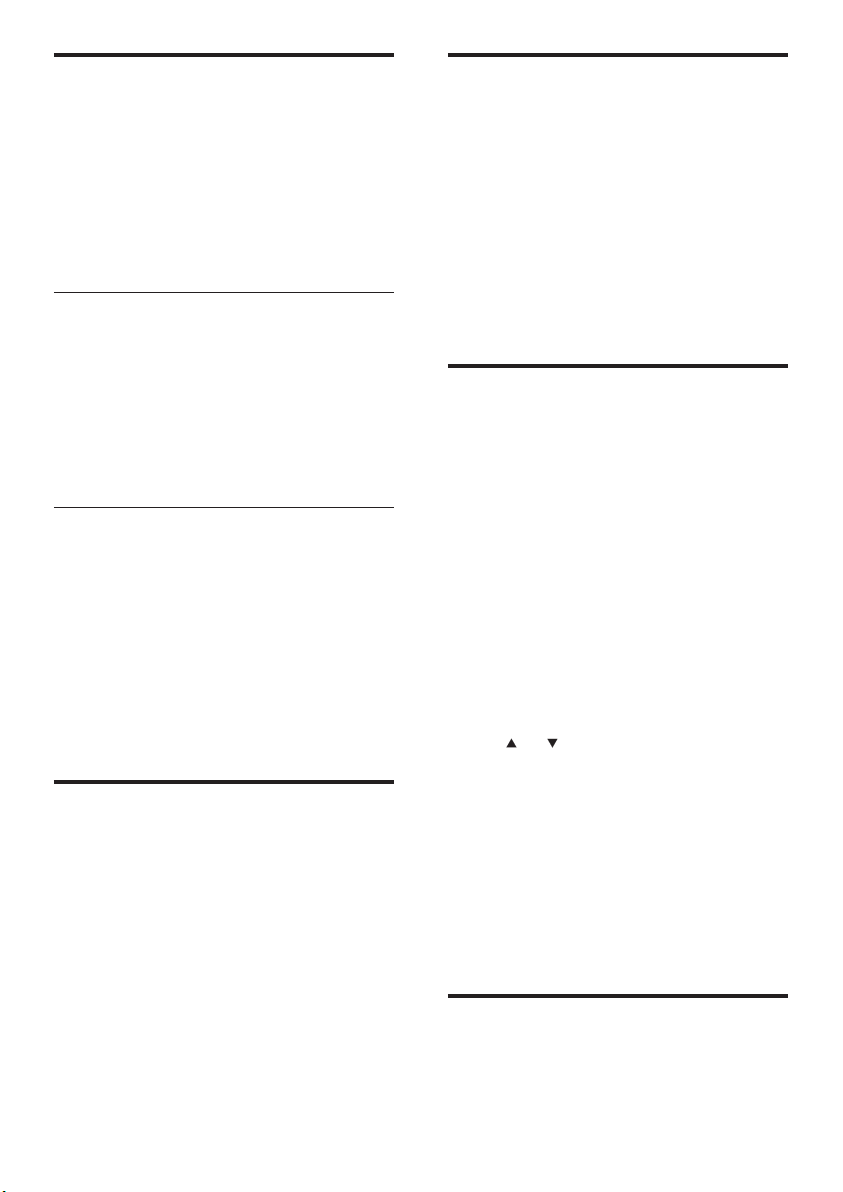
24
專輯封面
NP2900
可將專輯封面顯示為音樂播放螢
幕的背景或縮圖。 專輯封面必須可用,
才能顯示。 對於無可用專輯封面的專輯,
NP2900
會顯示一個預設圖示。
您可在開啟或關閉專輯封面顯示之間切
換:
1
按
SETTINGS
進入「設定」功能表。
2
選擇
[
專輯封面
]
。
3
反白顯示選項,然后按
OK
。
時鐘設定
NP2900
時鐘具有鬧鐘功能。 必須對時鐘
進行設定才能使鬧鐘功能發揮作用。
以下會介紹如何設定時鐘:
1
按
SETTINGS
進入「設定」功能表。
2
選擇
[
時鐘設定
] > [
日期和時間
]
,輸
入日期和時間設定。
3
您可選擇以下選項:
[
目前日期和時間
] > [
自動(互聯
網)
]
,透過互聯網自動同步時間
(要求互聯網連接)。
[
目前日期和時間
] > [手動]
,手動
設定時間。
要手動設定日期和時間。
1
按
或
調整設定。
2
按
OK
加以確認。
在日期和時間設定中,您可設定以下
格式:
[
時間格式
] -
在時間格式子功能表
中設定您的選項。
[
日期格式
] -
在日期格式子功能表
中設定您的選項。
[
夏令時間
] -
標記方框以選擇該選
項。
鬧鐘設定
NP2900
帶有鬧鐘功能。 必須對時鐘進行
設定才能使鬧鐘功能發揮作用。
•
•
•
•
•
顯示設定
NP2900
顯示設定提供以下顯示屏光照度
選項:
開啟
NP2900
時的亮度。 (請參閱
23
頁面 ‘
NP2900
開啟時的亮度設定’
)
NP2900
切換到待機模式時的亮度。
(
請參閱
23 頁面 ‘NP2900
切換到待
機模式時的亮度設定’
)
NP2900
開啟時的亮度設定
您可在以下「開啟時」亮度設定間選擇:
[明亮]
[DIM]
1
按
SETTINGS
進入「設定」功能表。
2
選擇
[
開啟時的亮度
]
。
3
選擇功能表選項並予以確認。
NP2900
切換到待機模式時的亮度
設定
您可在以下「待機時」亮度設定間選擇:
[明亮]
[DIM]
[關閉]
1
按
SETTINGS
進入「設定」功能表。
2
選擇
[
備用模式下的亮度
]
。
3
選擇功能表選項並予以確認。
按鍵聲音
每次按遙控器上的按鈕時,
NP2900
都會提
供聲音響應(按鍵聲音)。
您可在開啟或關閉按鍵聲音之間切換:
1
按
SETTINGS
進入「設定」功能表。
2
選擇
[
按鍵聲音
]
。
3
反白顯示選項,然后按
OK
。
•
•
•
•
•
•
•
ZH-HK
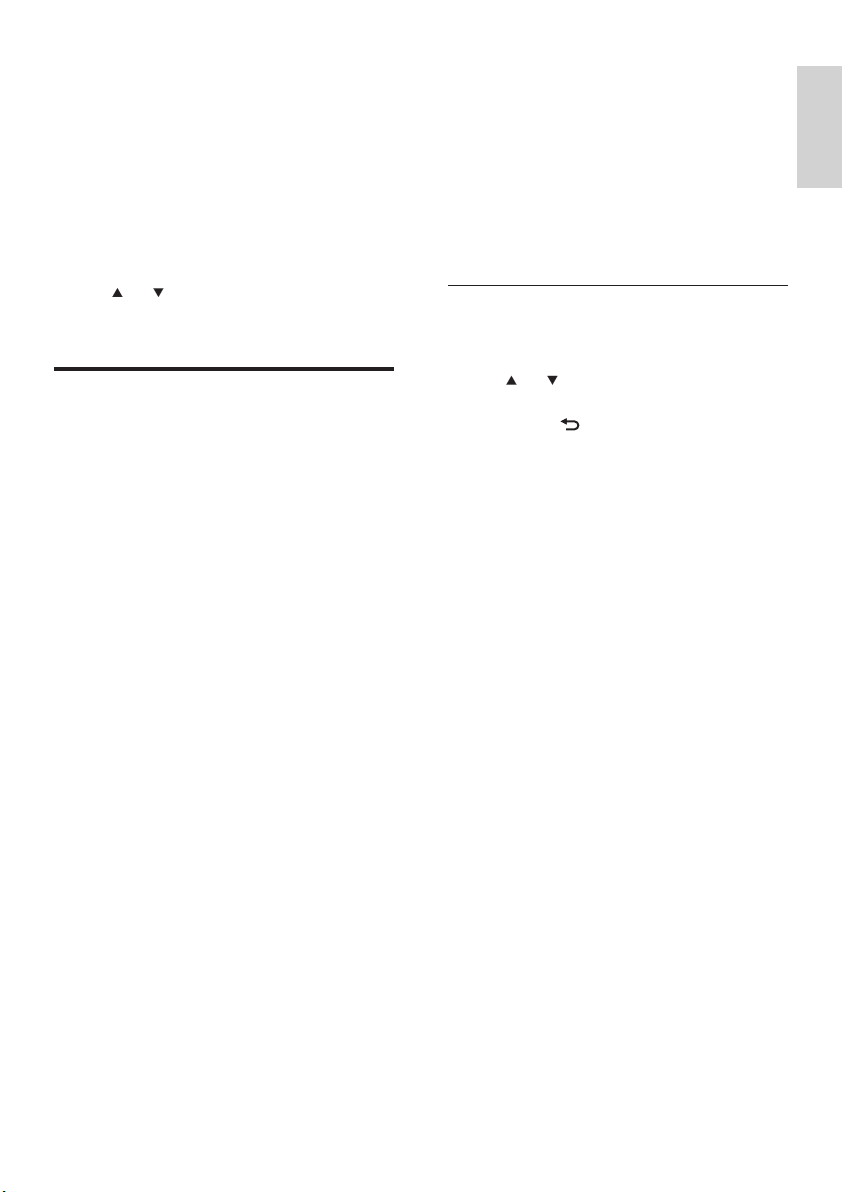
25
包含靜態
IP
地址的有線(乙太網)網
絡連線 (請參閱
26 頁面
‘包含靜態
IP
地址的有線連線’
)
此設定需要以下內容:
具有寬頻互聯網存取和可用乙太網
連接埠的線纜數據機或電腦
乙太網電纜(需另行購買)
手動輸入您的
IP
地址。
包含自動
IP
地址的無線連線
這將引導您了解如何使用遙控器進行瀏覽
和選擇:
按
或
選擇功能表選項。
按
OK
確認選擇。
按
BACK
返回到上一個螢幕。
按
HOME
轉至「
Home
」功能表。
遙控器上的字母數字按鈕是多功能按
鈕:
要選擇某個數字或字母數字字元,請
在按鈕上按一下或多下,直到所需的
數字或字母字元顯示在
NP2900
顯示
屏上。
要循環瀏覽可用的字母數字字元,請重
複按按鈕。
要從顯示屏上刪除最後輸入的字元,請
按
CLEAR
。
要刪除顯示屏上最後一整行輸入,
請按住
CLEAR。
螢幕顯示會引導您完成將
NP2900
連接到家庭網絡和互聯網的流程。
本部分介紹包含自動
IP
地址的典
型無線設定。 您亦可遵循螢幕提
示,了解本手冊中未提及的進階
配置。
1
確保您的網絡名稱和網絡密碼或加密密
鑰均有效。
2
開啟無線存取點或具有寬頻互聯網存取
的無線路由器。
3
開啟
NP2900
。
4
按
SETTINGS
進入「設定」功能表。
5
選擇
[無線 (WiFi)]
啟動網絡設定流
程。
•
»
»
»
»
•
•
•
•
•
•
•
•
以下會介紹如何設定鬧鐘:
1
按
SETTINGS
進入「設定」功能表。
2
選擇
[
時鐘設定
] > [鬧鐘]
,輸入鬧鐘
設定。
3
您可選擇以下選項:
[
鬧鐘關閉
]
(預設)
[音樂]
[
閙鈴音
]
要設定鬧鐘時間:
1
按
或
調整設定。
2
按
OK
加以確認。
網絡設定
您可在不同設定間選擇: 本手冊介紹以下
選項:
包含自動
IP
地址的無線網絡連線 (請
參閱
24 頁面
‘包含自動
IP
地址的無
線連線’
)
這是最常見的網絡設定。
此設定需要以下內容:
一個 無線存取點或具有寬頻互聯網
存取的無線路由器
手動輸入您的加密密鑰(僅適用於
已加密的網絡連線)
包含靜態
IP
地址的無線網絡連線 (請
參閱
25 頁面
‘包含靜態
IP
地址的無
線連線’
)
此設定需要以下內容:
一個 無線存取點或具有寬頻互聯網
存取的無線路由器
手動輸入您的
IP
地址。
手動輸入您的加密密鑰(僅適用於
已加密的網絡連線)
包含自動
IP
地址的有線(乙太網)網
絡連線 (請參閱
25 頁面
‘包含自動
IP
地址的有線連線’
)
此設定需要以下內容:
具有寬頻互聯網存取和可用乙太網
連接埠的線纜數據機或電腦
乙太網電纜(需另行購買)
•
•
•
•
»
»
»
»
•
»
»
»
»
•
»
»
»
繁體 中 文
ZH-HK

26
1
確保您的網絡名稱和網絡密碼或加密密
鑰均有效。
2
開啟無線存取點或具有寬頻互聯網存取
的無線路由器。
3
開啟
NP2900
。
4
按
SETTINGS
進入「設定」功能表。
5
選擇
[無線 (WiFi)]
啟動網絡設定流
程。
NP2900
會對網絡進行搜索。
6
從搜索到的網絡清單中選擇網絡並確認
操作。
輸入加密密鑰(如果需要)並確
認操作。
NP2900
會嘗試獲取自動
IP
地
址。
7
按
BACK
手動輸入
IP
地址。
8
輸入靜態
IP
地址並確認操作。
NP2900
顯示網絡連接確認提示。
NP2900
顯示互聯網接入提示。
9
選擇
[是]
以接入互聯網。
NP2900
顯示互聯網接入確認提
示。
Note
您可輸入多個加密密鑰。 在這種情況下,
NP2900
會提示您選擇預設的加密密鑰。
•
包含自動
IP
地址的有線連線
這將引導您了解如何使用遙控器進行瀏覽
和選擇:
按
或
選擇功能表選項。
按
OK
確認選擇。
按
BACK
返回到上一個螢幕。
按
HOME
轉至「
Home
」功能表。
遙控器上的字母數字按鈕是多功能按
鈕:
要選擇某個數字或字母數字字元,請
在按鈕上按一下或多下,直到所需的
數字或字母字元顯示在
NP2900
顯示
屏上。
»
•
•
»
»
»
•
•
•
•
•
NP2900
會對網絡進行搜索。
6
從搜索到的網絡清單中選擇網絡並確認
操作。
輸入加密密鑰(如果需要)並確
認操作。
NP2900
獲取自動
IP
地址。
NP2900
顯示網絡連接確認提示。
NP2900
顯示互聯網接入提示。
7
選擇
[是]
以接入互聯網。
NP2900
顯示互聯網接入確認提
示。
Note
您可輸入多個加密密鑰。 在這種情況下,
NP2900
會提示您選擇預設的加密密鑰。
•
包含靜態
IP
地址的無線連線
這將引導您了解如何使用遙控器進行瀏覽
和選擇:
按
或
選擇功能表選項。
按
OK
確認選擇。
按
BACK
返回到上一個螢幕。
按
HOME
轉至「
Home
」功能表。
遙控器上的字母數字按鈕是多功能按
鈕:
要選擇某個數字或字母數字字元,請
在按鈕上按一下或多下,直到所需的
數字或字母字元顯示在
NP2900
顯示
屏上。
要循環瀏覽可用的字母數字字元,請重
複按按鈕。
要從顯示屏上刪除最後輸入的字元,請
按
CLEAR
。
要刪除顯示屏上最後一整行輸入,
請按住
CLEAR。
螢幕顯示會引導您完成將
NP2900
連接到家庭網絡和互聯網的流程。
本部分介紹包含靜態
IP
地址的典
型無線設定。 您亦可遵循螢幕提
示,了解本手冊中未提及的進階
配置。
»
•
•
•
•
»
•
•
•
•
•
•
•
•
ZH-HK

27
數字或字母字元顯示在
NP2900
顯示
屏上。
要循環瀏覽可用的字母數字字元,請重
複按按鈕。
要從顯示屏上刪除最後輸入的字元,請
按
CLEAR
。
要刪除顯示屏上最後一整行輸入,
請按住
CLEAR。
螢幕顯示會引導您完成將
NP2900
連接到家庭網絡和互聯網的流程。
本部分介紹包含靜態
IP
地址的典
型有線設定。 您亦可遵循螢幕提
示,了解本手冊中未提及的進階
配置。
1
將乙太網電纜(需另行購買)連接到
NP2900 的 ETHERNET 插孔 (
請參閱
999 頁面
‘後視圖’)和有線路由器的
乙太網插孔。
2
確保有線路由器已開啟,且具有寬頻互
聯網存取。
3
開啟
NP2900
。
4
按
SETTINGS
進入「設定」功能表。
5
選擇
[
有線(乙太網)
]
啟動網絡設定
流程。
NP2900
會嘗試獲取自動
IP
地址。
按
BACK
手動輸入
IP
地址。
6
輸入靜態
IP
地址並確認操作。
NP2900
顯示網絡連接確認提示。
NP2900
顯示互聯網接入提示。
7
選擇
[是]
以接入互聯網。
NP2900
顯示互聯網接入確認提
示。
位置和時區
以下向您介紹如何變更
NP2900
的位置和
時區設定:
1
按
SETTINGS
進入「設定」功能表。
2
選擇
[
位置和時區
]
。
3
選擇功能表選項並予以確認。
NP2900
套用新位置和時區設定。
•
•
•
»
»
»
»
»
»
要循環瀏覽可用的字母數字字元,請重
複按按鈕。
要從顯示屏上刪除最後輸入的字元,請
按
CLEAR
。
要刪除顯示屏上最後一整行輸入,
請按住
CLEAR。
螢幕顯示會引導您完成將
NP2900
連接到家庭網絡和互聯網的流程。
本部分介紹包含自動
IP
地址的典
型有線設定。 您亦可遵循螢幕提
示,了解本手冊中未提及的進階
配置。
1
將乙太網電纜(需另行購買)連接到
NP2900 的 ETHERNET 插孔 (
請參閱
999 頁面
‘後視圖’)和有線路由器的
乙太網插孔。
2
確保有線路由器已開啟,且具有寬頻互
聯網存取。
3
開啟
NP2900
。
4
按
SETTINGS
進入「設定」功能表。
5
選擇
[
有線(乙太網)
]
啟動網絡設定
流程。
NP2900
獲取自動
IP
地址。
NP2900
顯示網絡連接確認提示。
NP2900
顯示互聯網接入提示。
6
選擇
[是]
以接入互聯網。
NP2900
顯示互聯網接入確認提
示。
包含靜態
IP
地址的有線連線
這將引導您了解如何使用遙控器進行瀏覽
和選擇:
按
或
選擇功能表選項。
按
OK
確認選擇。
按
BACK
返回到上一個螢幕。
按
HOME
轉至「
Home
」功能表。
遙控器上的字母數字按鈕是多功能按
鈕:
要選擇某個數字或字母數字字元,請
在按鈕上按一下或多下,直到所需的
•
•
•
»
»
»
»
•
•
•
•
•
繁體 中 文
ZH-HK

28
此項內容提示您輸入有效的電子郵
件地址。
3
輸入電子郵件地址並予以確認。
此項內容顯示確認信息,並提示您
查看電子郵件帳戶收件匣。
注銷
NP2900
這將引導您了解如何使用遙控器進行瀏覽
和選擇:
按
或
選擇功能表選項。
按
OK
確認選擇。
按
BACK
返回到上一個螢幕。
按
HOME
轉至「
Home
」功能表。
以下向您介紹如何注銷品牌為
Philips
的
NP2900
:
1
按
SETTINGS
進入「設定」功能表。
2
選擇
[註銷]
。
NP2900
提示您確認。
3
確認注銷操作。
此項內容顯示有關使用電子郵件帳
戶注銷
NP2900
的確認。
註冊資料
以下向您介紹如何查看
NP2900
的註冊狀
態:
1
按
SETTINGS
進入「設定」功能表。
2
選擇
[
註冊資料
]
。
NP2900
顯示註冊資料。
按
BACK
返回到上一個螢幕。
按
HOME
轉至「
Home
」功能表。
查看
SW
升級
這將引導您了解如何使用遙控器進行瀏覽
和選擇:
按
或
選擇功能表選項。
按
確認選擇。
按
OK
確認字母數字輸入。
按
HOME
轉至「
Home
」功能表。
»
»
•
•
•
•
»
»
»
»
»
•
•
•
•
按
BACK
返回到上一個螢幕。
按
HOME
轉至「
Home
」功能表。
語言
以下向您介紹如何變更顯示屏的語言。
1
按
SETTINGS
進入「設定」功能表。
2
選擇
[語言]
。
3
選擇功能表選項並予以確認。
顯示屏語言變更為新設定。
按
BACK
返回到上一個螢幕。
按
HOME
轉至「
Home
」功能表。
註冊
NP2900
NP2900
註冊需要有效的電子郵件地址和郵
箱存取權限。
這將引導您了解如何使用遙控器進行瀏覽
和選擇:
按
或
選擇功能表選項。
按
OK
確認選擇。
按
BACK
返回到上一個螢幕。
按
HOME
轉至「
Home
」功能表。
遙控器上的字母數字按鈕是多功能按
鈕:
要選擇某個數字或字母數字字元,請
在按鈕上按一下或多下,直到所需的
數字或字母字元顯示在
NP2900
顯示
屏上。
要循環瀏覽可用的字母數字字元,請重
複按按鈕。
要從顯示屏上刪除最後輸入的字元,請
按
CLEAR
。
要刪除顯示屏上最後一整行輸入,
請按住
CLEAR。
以下向您介紹如何註冊品牌為
Philips 的 NP2900
:
1
按
SETTINGS
進入「設定」功能表。
2
選擇
[
立即注冊
]
。
»
»
»
»
»
•
•
•
•
•
•
•
•
ZH-HK

29
1
按
SETTINGS
進入「設定」功能表。
2
選擇
[
示範模式
]
。
示範會不停播放,直至您退出示範
播放。
3
要退出示範播放,請按 。
Tip
您可使用遙控器上的
DEMO
按鈕,快速開始示
範播放。
•
客戶服務中心號碼
以下向您介紹如何查找客戶服務中心號
碼:
1
按
SETTINGS
進入「設定」功能表。
2
選擇
[
客戶服務中心號碼
]
。
3
按
OK
加以確認。
客戶服務中心號碼會顯示在
NP2900
顯示屏上。
按
BACK
返回到上一個螢幕。
按
HOME
轉至「
Home
」功能表。
恢復原廠設定
Caution
以下步驟將清除所有自訂設定,並將
NP2900
重
設為出廠時的原始狀態。
•
以下向您介紹如何恢復
NP2900
的原廠設
定:
1
按
SETTINGS
進入「設定」功能表。
2
選擇
[
恢復原廠設定
]
。
3
選擇
[是]
再次確認。
重新啟動
NP2900
。
NP2900
恢復至原廠設定。
»
»
»
»
»
»
以下向您介紹如何檢查
NP2900
軟件
更新:
1
確保
NP2900
已接入互聯網。
2
按
SETTINGS
進入「設定」功能表。
3
選擇
[
檢查軟件升級
]
並予以確認。
NP2900
檢查新軟件版本。
4
閱讀顯示在
NP2900
顯示屏中的資
訊。
有適用於
NP2900
的新軟件:
1
遵循顯示屏中的指示,完成更新。
NP2900
提示您接受條件並下載軟
件。
更新完成後,將重新啟動
NP2900
。
Note
强制性更新則不需要您接受或確認。
•
NP2900
已安裝最新的軟件:
按
BACK
返回到上一個螢幕。
按
HOME
轉至「
Home
」功能
表。
資訊
以下向您介紹如何尋找有關
NP2900
的資
訊:
1
按
SETTINGS
進入「設定」功能表。
2
選擇
[資訊]
。
3
按
OK
加以確認。
裝置資訊會顯示在
NP2900
顯示
屏上。
按
BACK
返回到上一個螢幕。
按
HOME
轉至「
Home
」功能表。
示範模式
您可在「設定」功能表中存取示範模式。
»
»
»
•
•
»
»
»
繁體 中 文
ZH-HK
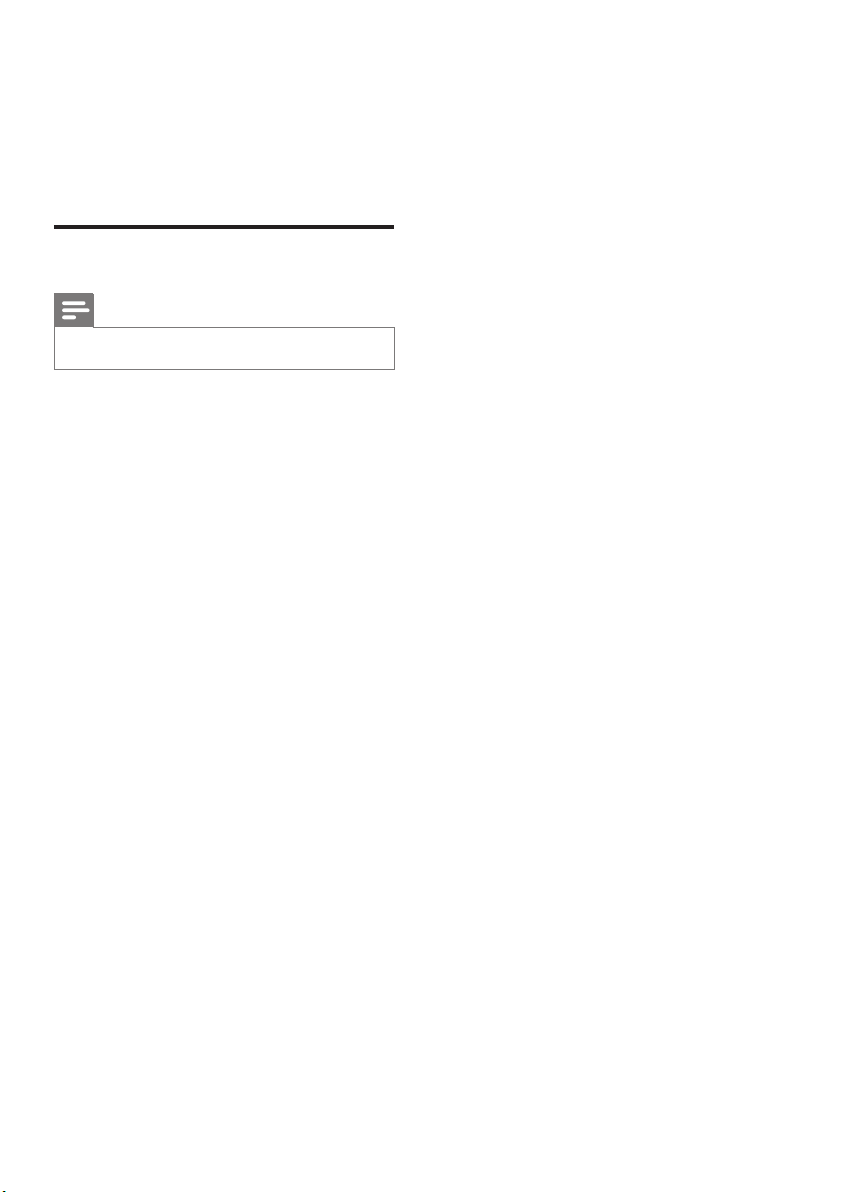
30
10
維護
本章節向您介紹如何對
NP2900
進行維
護。
清潔
Note
避免濕氣和磨損。
•
1
清潔
NP2900
時僅能使用柔軟的乾
布。
ZH-HK

31
喇叭
承受功率 前喇叭:
10W (RMS) / 15 W
(MPO)
側喇叭:
6 W (RMS) / 9 W
(MPO)
阻抗 前喇叭:
8
Ω
側喇叭:
12
Ω
敏感度
前喇叭:
80 dB / 1 m / W
側喇叭:
83 dB / 0.5 m / W
尺寸 前喇叭:
2.56
吋
側喇叭:
1.56
吋
頻率響應 前喇叭:
50 Hz - 16 kHz
側喇叭:
500 Hz - 16 kHz
無線
無線標準
802.11g
,向下兼容
802.11b
無線安
全性
WEP(64 或 128
位)
WPA/WPA2(8-63
字元)
頻率範圍
2412 - 2462MHz
(CH1-CH11)
(對於
/79、/37、/55、/97
)
2412 - 2472 MHz (CH1CH13)
(對於
/12、/05
)
天線
2
條內置天線,已啟用分途模
式
有線(
LAN /
乙太網)
有線標準
802.3 / 802.3 u
速度
10 / 100 MBit/s
模式 半
/
全雙工
交叉偵測(自動
MDIX
)
是(自動
MDIX
)
解碼功能
MP3 8 - 320 kbps (CBR / VBR)
WMA 32 - 192 kbps (CBR /
VBR)
AAC (M4A) 16 - 320 kbps (CBR /
VBR)
PCM 1x (1.4 Mbps)
FLAC
受支援
Ogg Vorbis
受支援
11
技術資料
常規
交流電源 電壓資訊列印在
NP2900
的背面或下方。
直流電源
12 V / 3.5 A
尺寸
(w x h x d) 346.5 x 99 x 69
毫米
重量(凈重) 主機:約
1,48 kg
消耗功率
開啟中
< 40 W
待機模式(使用中)
< 4 W
環保節能(被動式)
待機
< 1 W
音訊輸出
SPDIF 1x chinch
(同軸),
0.5
V,75
Ω
耳筒
1x 3.5
毫米插孔
30 - 18,000 Hz
16 - 150
Ω
訊噪比(耳
筒)
通常為
85 dBA (IEC)
失真(輸出端
子/耳筒)
< 15 %
音效輸入
輔助輸入(輸入端子)
2x cinch
輸入敏感度
500 mV
輸入阻抗
> 10 k
Ω
繁體 中 文
ZH-HK

32
電腦連接要求
電腦連線的最低要求是:
Windows 2000 SP4
(或更高版本)
/
XP SP2 / Vista / Mac
Pentium III 500MHz
處理器或更高速度
的處理器
256MB RAM
光碟機
適配器
已啟用乙太網(對於有線連線)
無線網絡
802.11 b/g
(對於無線
連線)
500MB
可用的硬碟空間
•
•
•
•
•
•
•
•
播放清單支援
*.m3u、*.wpl
受支援
iTunes
支援(透過隨盒附送的
TwonkyMedia™
)
顯示屏/時鐘
解像度 點距陣列
320 x 240
dtos (QVGA)
彩色
TFT
尺寸
3.5
英吋
背光時間 開啟/關閉/變暗
時間/日期顯示 受支援
透過互聯網
(NPT)
自動進行時間同步
受支援
定時關機 受支援
按鍵聲音回應 按鍵聲音(內部)
規格和外觀如有變更,恕不另行通知。
受支援的音訊檔案格式
本
NP2900
支援下列音訊檔案格式:
MP3(8-320kbps 及 VBR
)
WMA
(高達
192kbps
)
非
DRM 保護 AAC (M4A)(16-320
kbps 和 VBR16
)
PCM (1.4 Mbps)
FLAC
Ogg Vorbis
Note
NP2900
顯示支援嵌套最多達
8
層的目錄。
•
提供的配件
遙控器
2 個 AAA
電池
光碟
帶電線的交流電源適配器
掛牆安裝支架
•
•
•
•
•
•
•
•
•
•
•
ZH-HK

33
12
疑難排解
聽不到任何聲音或音質很差,應如何解
決?
按
+ VOL -
調高音量。
再次按
MUTE
按鈕重新啟用聲音輸
出。
無線路由器和
NP2900
之間是否存在有效
串流的最大傳送距離?
是。 在開放空間環境下,
Wi-Fi
傳輸的最
遠距離為
250 米。
但是在居家環境中,
因為有牆壁和門等固體障礙物,有效傳輸
距離會減至
50-100 米。
如果碰到傳輸問
題,請調整裝置位置。
我尚未接收到來自
ConsumerCare@
Philips.com
的任何註冊電子郵件訊息。
請檢查用戶註冊部分中輸入的電郵地址
是否有效,拼寫是否正確。
請檢查電腦是否具有啟用的互聯網連
線。
互聯網伺服器可能比較忙,請稍後再
試。
請檢查電郵是否重新導向垃圾電郵資
料夾。
如何避免以相同頻譜
(2.4GHz)
工作的其他
裝置(例如
Dect
電話或
Bluetooth
裝置)
干擾
Wi-Fi
?
移動
NP2900
,使其位於距離此類裝置
3
米以外的位置。
建立電腦
/
家庭網絡的無線連線時,請
使用
WEP/WPA
加密密鑰。
變更干擾裝置的操作頻道。
將裝置移至不同方向,減少干擾。
•
•
•
•
•
•
•
•
•
•
繁體 中 文
ZH-HK

34
C
CDDB
光碟、光碟曲目與演出者的網絡中央資料
庫,又稱為
Gracenote。
可透過音響播放
機或燒錄程式登入
CDDB。
它會上傳播放
中
CD
的識別碼,然後下載標題、演出者
以及曲目清單。
音訊輸出
在系統元件之間發送高級(揚聲器)或線
路電平級
(RCA)
訊號;或從放大器發送到
系統揚聲器的高級訊號。
位元速率
位元速率是單位時間傳送或處理的位元
數。 位元速率通常是以每秒多少個位元來
衡量(每秒千位元:
kbps)。
術語「位元
速率」是資料傳輸速率的同義詞(或簡稱
為資料速率)。
D
DHCP
DHCP
表示動態主機配置協定。 它是向網
絡上的裝置分配動態
IP
地址的協定。
C
CD
(光碟)
由
Phillips、Sony 與 Pioneer
共同開發、用
以傳遞音樂與資料的一種方式。
CD
是使
用雷射燒刻出細微凹洞,使光碟內層的金
屬薄膜形狀產生變化,以達到記錄資訊的
效果。
F
FullSound
FullSound™ 是由 Philips
設計的一種創新技
術。
FullSound™
可將聲音的所有內容完美
地存儲到壓縮音樂中,可大幅豐富和增強
音樂,這樣您可真切地沉浸在美妙的音樂
中,而不會出現失真現象。
13 Glossary
A
AC
(交流電)
交流電是一種大小和方向呈周期性變化的
電流,與方向始終保持不變的
DC
(直流
電)相反。
AC
電源電路的常見波形是一
個正弦波,這樣可使傳送能量達到最高效
率。 但是,部分應用程式則使用不同的波
形,如三角形或方形波。
AUX
能讓您連接可攜式音訊裝置的輔助輸入。
位元/位元
位元是二進位數字,使用數字
0 或 1
表
示。 例如,數字
10010111 有 8
個位元
長。
同軸纜線
一條單芯銅導線,周圍包覆一層絕緣體,
然後再包覆一層銅質保護網,最外層是絕
緣外皮。 一種具有恆定阻抗的非平衡式傳
輸線。 在音訊裝置中,此種纜線常用於傳
輸
RCA
接頭終端的低電平線路訊號。
放大器
一種採用單級或多級大規模電路產生增益
的裝置,簡而言之,它能放大訊號。
C
CBR
(固定位元速率)
透過
CBR
,編碼器在每個畫面上均使用
相同的位元量,而無論其實際需要多少。
CBR
的缺點:如果圖片完全為黑色或音訊
畫面完全靜音,則會浪費位元。 具有大
量元素的圖片或音訊畫面可能需要這些位
元。
天線
一種能接收無線電頻率訊號,或發射已傳
送的
RF
訊號的裝置,如金屬桿或金屬線
等。
ZH-HK

35
雙工(半/全)
全雙工是同時發送和接收數據的能力。 雙
工即表示全雙工。 例如:數據機在全雙工
模式下工作時,它可同時在兩個方向傳送
數據。 在半雙工模式下,數據機亦可在兩
個方向傳送數據,但不是同時。
數碼
使用二進位代碼
0s 和 1s
來編碼資訊的方
法。 很多無線手機和網絡均使用數碼技
術。
頻率
有規律間歇出現地屬性或情況。 對於聲
音,簡單來說,頻率是指有規律出現地空
氣壓縮和稀薄,從而聽覺到聲音。
M
M4A
Apple 在其 iTunes Music Store
中采用
的音訊檔案格式,在系統中通常顯示為
「
.m4a
」副檔名格式。
M4A
檔案使用比
MP3
更少的物理空間,產生更佳的音質。
輸入敏感度
揚聲器產生的
SPL
(音壓級),功率為
1
瓦,是基於標準的輸入頻率(通常為
1kHz
,否則以揚聲器上的標注為準),在
距離為一米時測得的。
H
Hz
(赫茲)
每秒的周期數,以物理學家
Heinrich Hertz
命名。
I
IP
地址
IP
(互聯網協議)地址是讓電子裝置相互通
訊以及相互識別的唯一電腦地址。
阻抗
阻礙電路中電流流動的阻力。 這是喇叭施
加給放大器的有效電力負載,從而驅動其
運作,以歐姆衡量。
K
Kbps
每秒千位元。 數碼數據率衡量系統,通常
與高壓縮格式,如
AAC、DAB、MP3
等配
合使用。一般而言,數值越大,表示質量
越高。
加密密鑰
加密密鑰是一個字母數字序列,允許對資
料進行加密和解密操作,從而大大提高其
在網絡成員之間的共用安全性。
分貝
(dB)
用於表達聲音能力或強度相對差別的一種
單位。
數碼音訊
數碼音訊是一種已轉換為數值的聲音訊
號。 可透過多個聲道來傳送數碼聲音。 類
比聲音則只能透過兩個聲道來傳送。
D
DC
(直流電)
直流電或恒向電流是電荷的穩定流動。 這
通常存在於導體中,如電線。 在直流電
中,電荷的運動方向相同,這與
AC
(交流
電)不同。
頻率響應
即為揚聲器再現的頻率範圍,從最低頻率
到最高頻率。 最佳標準為
20-20,000 Hz
(
赫茲),相對於個體而言,人類的聽覺範
圍通常更受限制。 但是,一個好的全程揚
聲器系統盡可能地重現此範圍,以便覆蓋
所有的變動。 個別驅動器受限於僅重現最
適宜於它的部分頻譜,因此,他們的響應
受到限制,但在設計完整聲音系統時,仍
是必須考慮的一點。
L
LivingSound
LivingSound™
是一套由飛利浦提供的聲音
處理演算法,其目的在於提供空間增強,
讓聽衆在聽到聲音時會覺得喇叭與喇叭之
間的距離比實際上遠很多。
繁體 中 文
ZH-HK

36
W
WAV
一種由
Microsoft 和 IBM
聯合開發的聲音檔
案格式。 內置於
Windows 95 至 XP
中,
從而使其成為電腦上的實際標準。
WAV
聲
音檔案以「
.wav
」副檔名結束,幾乎可以用
於支援聲音的所有
Windows
應用程式。
敏感度
揚聲器給特定電壓輸入提供的音量,以每
瓦分貝
(dB/W)
表示。
W
Wi-Fi
Wi-Fi (Wireless Fidelity) 是 Wi-Fi Alliance
擁有的無線技術品牌,用來改善以
IEEE
802.11
標準為基礎之無線區域網絡產品的
互通性。
Wi-Fi
常見的應用程式包括互聯網
和
VoIP
電話的存取,遊戲和消費性電子產
品 (例如電視、
DVD
播放器和數碼相機) 的
網絡連接性。
WMA (Windows Media Audio)
一種屬於
Microsoft
所有的音訊格式,是
Microsoft Windows Media
技術的一部分。
包括
Microsoft Digital Rights Management
工具、
Windows Media Video
編碼技術和
Windows Media Audio
編碼技術。
R
RF
(無線電頻率)
頻率(或載波)超過
100kHz
的交流電或電
壓。 之所以稱為無線電頻率,是因為這些
頻率具有讓電台(和電視)以電磁波的形
式輻射之能力。
立體聲
顧名思義為立體的意思。 通常用來指雙聲
道立體聲,儘管數碼音訊的開發有助於促
使多聲道立體聲的發展。
低音
音頻帶中最低的三個八度音。 重低音是最
低的八度音
(20-40Hz)
,中低音是居中的
八度音
(40-80Hz)
,高低音是
80-160Hz
的
八度音。
界面
有助於連接任何兩個裝置或系統的裝置或
協議,或用作動詞時(表示「連接」)表
示連接過程。
M
MP3
聲音數據壓縮系統中的一種檔案格式。
MP3
是「動畫專家群組 1」(或
MPEG-1)
Audio Layer 3
的縮寫。 使用
MP3
格式,
一個
CD-R 或 D-RW
可容納比常規
CD 多
10
倍的數據。
L
LCD
(液晶顯示屏)
可能是非電腦電子設備上顯示視覺資訊的
最常用方式。
無失真的壓縮
在音樂訊號中降低數據位元(密度)數而
不會損壞原型的系統。
A
AAC
(進階音訊編碼)
定義為
MPEG-2
標準的一部分的音訊壓縮
主題(也稱為
MPEG-2 AAC 或 MPEG-2
NBC
,或不向下兼容)。 它可提供更佳的
音質和壓縮比,較
MPEG-1 MP3
格式,性
能要高出約
30%
。
訊噪比
表示音訊訊號等級和任何干擾之間的區
別。 此數字越大,表示聲音越純正。
S
SuperPlay
SuperPlay™ 是 NP2900
的一種特殊功能,
可讓收聽者播放頂級音樂庫類別之下的所
有音樂,如演出者或專輯,而無需選擇播
放清單項目。
ZH-HK
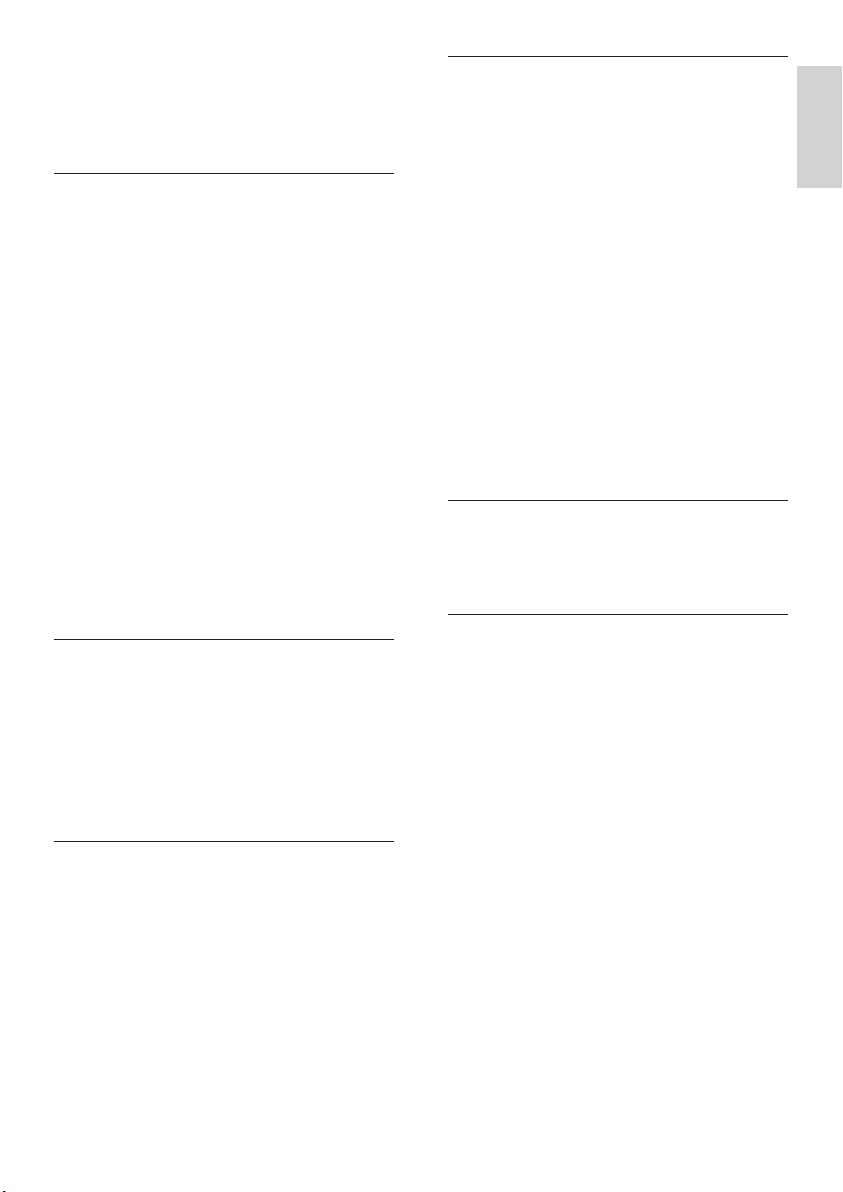
37
W
W
(瓦)
功率的衡量單位。 在揚聲器中,瓦是一個
特定的術語,用以指明處理放大器電壓輸
入的功率處理特性。
串流
傳輸數據的一種技術,以便數據可處理為
一種穩定和持續流。 串流技術通常用於互
聯網,因為很多用戶沒有足夠快的存取權
限來快速下載大型多媒體檔案,這樣,客
戶端瀏覽器或插件可在整個檔案傳輸完之
前即開始顯示數據。
專輯封面
專輯封面是
NP2900
的功能之一,可顯示
音樂專輯的藝術佳作(封面圖片)。 此類
顯示可讓用戶快速辨認音樂專輯。 音樂專
輯的藝術佳作檔案可從互聯網下載。
P
PCM
(脉衝編碼調製)
數碼錄製的初創形式。
U
UPnP
(隨插即用)
隨插即用是一種網絡架構,由眾多公司聯
盟共同開發,用於確保來自不同供應商產
品之間的輕鬆連線。
UPnP
裝置應能夠自
動連接到網絡,以便在閒暇時能夠處理標
識和其他流程。
UPnP Forum
開發的標準
為:與媒體、平台和裝置無關。
靜音
接收器上的一個控件、使訊號路徑或輸出
靜音的一些混頻器或訊號處理單元。
音量
音量是最常見的詞彙,用以控制聲音相對
響度的大小。 它也與很多電子裝置上用於
控制響度大小的功能相關。
歐姆
電流阻力(阻抗)單位。 揚聲器的阻抗越
低,則表示越難驅動。
縮圖
縮圖是圖片的縮小版本,可用於輕鬆識別
圖片。 縮圖對圖像的作用,與標準文字索
引對單字的作用一樣。
S
S/PDIF (SPDIF)(Sony/Philips
數碼界面)
由
Sony 與 Philips
聯合開發的一種標準音訊
檔案傳輸格式。
S/PDIF
允許在不同的裝置
間傳輸數碼音訊訊號,而不用首先轉換為
類比訊號。 這可避免在傳輸為類比訊號期
間出現音訊訊號質量降級的現象。
壓縮
在音訊術語中,這是一種臨時或永久性縮
減音訊資料以提升儲存或傳輸效率的處理
程序。 臨時縮小檔案大小的方式稱為「無
損耗」壓縮,這種壓縮方式不會丟失任何
資訊。 永久性縮小檔案大小的方式(如縮
小
MP3
檔案)稱為「損耗」壓縮,這種壓
縮方式將丟棄非必要的資訊,因而難免會
失去部分資訊。
隨機
一種隨機播放音訊檔案(曲目)的功能。
V
VBR
(變動位元速率)
透過
VBR
,編碼器可盡可能多地獲取所需
的位元。 因此,黑色圖片獲得較少的位
元,而複雜圖片則盡可能多地獲得它們所
需的位元。 儘管這樣可提供最佳品質,但
完全無法預測最終大小。
S
SPL
(聲壓級)
聲能的聲音測量。
1 dB SPL
是聲音級中一
般人能夠感覺到的最小增量。 理論上,
0
dB SPL
是人類聽覺的閾值,而約
120 dB
則
是不適聽力的閾值。
繁體 中 文
ZH-HK

38
件升級到現有硬件),但是此技術另外包括
兩項
WEP
改善功能。
W
WAP
(無線應用協議)
部分無線裝置上的全球協議,容許用戶檢
視和與數據服務互動。 一般是透過便攜
式無線裝置的受限傳輸能力和小型顯示螢
幕,用作檢視互聯網網頁的一種方式。
M
MHz
(兆赫茲)
每秒鐘一百萬個周期。
W
WEP (
有線等效加密
)
所有
802.11b (Wi-Fi / 無線)
網絡都使用
WEP
做為基本的安全性協定。
WEP
使
用
64
位元或
128
位元加密保護資料傳輸
安全;不過它並不提供完整的安全性,且
通常和其他安全性方法 (例如
EAP)
一起使
用。
單聲道(非立體聲)
放大器在一個聲道中進行輸入和輸出。 可
理解為,放大器只有一個放大聲道,或在
橋接模式下工作。 對於低頻率放大應用程
式,較之立體聲,單聲道可提供更佳的相
位連貫性,產生更少的失真現象。
無線
使用電磁波,而不是電線或線纜來傳輸資
訊的電信。 無線通訊可用於無範圍限制
的移動系統,如手機和使全球定位系統
(GPS)
,它們均采用衛星技術。 無線系統也
可固定,如
LAN
,可在受限範圍內(如辦
公室)提供無線通訊,或無線周邊設備,
如滑鼠和鍵盤。
千赫茲
(kHz)
1000Hz
或每秒
1000
個周期。
W
WPA / WPA2 (Wi-Fi
保護存取
)
設計用來改善
WEP
安全性功能的
Wi-Fi
標
準。 這個技術的設計可配搭已經以
WEP
啟用的現有
Wi-Fi
產品使用 (亦即可做為軟
Luxembourg 40 6661 5644
Malaysia 1800-880-180
Mexico 01-800-504-6200
Netherlands 0900-8407
(€0.20/min)
New Zealand 0800-658-224
Norway 2270-8111
Pakistan 051-580-902-3
Peru 0800-00100
Philippines 632-8164416
Poland 223491504
Portugal 2-1359-1442
Romania 1-203-2060
Russia Federation 495-961-1111;
(8-800-200-0880)
Singapore 65-6882-3999
Slovakia 0800-004537
South Africa (011) 471-5194
Spain 902-888-784
(€0.10/min)
Sweden 08-5792-9100
Switzerland 0844-800-544
Taiwan 0800-231-099
Thailand 66-2-652-8652
Turkey 0800-261-3302
Ukraine 044-254-2392
United Kingdom 0870 900 9070
(£0.15/min)
Uruguay (598-2) 619-6666
Venezuela 0800-100-4888
通訊資料
加拿大(法語)
1-800-661-6162
美國和加拿大(英語和西班牙語)
1-888-744-5477
Argentina (54-11) 4544-2047
Australia 1300-363-391
Austria 810000205
(€0.20/min)
Belgium 78250145
(€0.16/min)
Brazil 0800-701-02-03
Bulgaria 2-976-9996
Chile 600-744-5477
(600-PHILIPS)
China 4008-800-008
(local tariff)
Colombia 01-800-700-7445
Czech Republic 800142840
Denmark 3525-8759
Finland 09-2311-3415
France 0821 611655
(€0.23/min)
Germany 01803 386 852
(€0.14/min)
Greece 0-0800-3122-1280
Hong Kong 852-2619-9663
Hungary 680018189
India 1901-180-1111
Ireland 01-601-1777
Israel 9-9600-900
Italy 840320086
(€0.25/minute)
Japan 0570-07-6666
Korea 080-600-6600

星聯(Streamium)系列產品的條款與條件
使用飛利浦星聯(Streamium)設備的條款與條件
歡迎您購買飛利浦星聯設備(以下簡稱為“設備”)。 本使用條款與條件授權您使用設備中與流媒體內
容相關的特定功能。 在使用設備前您必須同意此條款與條件。 您對設備的使用即視為你同意受此使用
條款與條件的約束,並同時獲得享受這些功能的權力。 如果您不同意此使用條款與條件,那麼您可以將
設備退還至購買點。 此使用條款與條件補充不得取代您在購買設備時所附加的條款、條件或免責聲明。
所有此類條款、條件和免責聲明保持完全有效。
登記資格
你必須年滿 14 周歲才能承擔本使用條款與條件中的責任。 如果您不滿 14 歲,則必須在父母或法定監
護人承擔本使用條款與條件責任的情況下才能使用設備。 您對設備的使用即視為您已滿 14 周歲,或您
不滿 14 周歲但您的父母或法定監護人已承擔此使用條款與條件中的責任。
設備更改限制
此設備可接入到一定的流媒體內容。 作為通過設備接入流媒體的條件,您同意不會以任何方式擅自改
動、更改或嘗試更改設備(包括通過使用軟體或更換設備的硬體)。 您同意不會規避或嘗試規避設備中
的技術措施以控制對內容的接入或權力。 您同意不會以任何方式規避或嘗試規避複製管理系統。 您同意
不會破解或嘗試破解密鑰,不會突破或嘗試突破設備或流媒體內容中安裝的安全控制項。 您同意不會將
設備用於任何未獲授權的目的或觸犯法律法規的行為。
內容免責聲明
通過設備接入的流媒體內容並非由飛利浦控制或編寫, 而由第三方提供。 您可以把此設備看作是一
種“調諧器”(當然還有其他功能),可以讓您接收本地範圍外的其他人所廣播的內容。 由於內容由第
三方提供,飛利浦對設備所接收的任何內容都無編輯控制權,因此對內容及其性質、傳送等概不負責。
設備接收內容中的任何觀點不代表飛利浦的意見。 飛利浦不保證內容的真實性、準確性、可信性、完整
性或及時性。 您同意自己承擔相信流媒體內容所產生的任何風險。
接入流媒體的限制
飛利浦不保證可以接入任何特定的流媒體或其中的內容。 飛利浦可以根據自己的判斷隨時添加或刪除任
何特定的流媒體或內容。 網路服務供應商可以決定在他們的目錄中列出哪些流媒體,因此有些流媒體只
有和他們達成協定才能接入。 飛利浦會盡力提供最好的網路服務供應商選擇,但飛利浦不保證某個網路
服務供應商的永久持續性接入。 飛利浦可以根據自己的判斷添加或刪除對某個網路服務供應商的接入。
內容權
內容可能受版權法、其他智慧權或專利法保護。 在某些情況下,如在商業環境中使用設備,您可能需要
獲得使用此內容的許可或其他授權,其風險由您自己承擔。 您同意,在必須取得許可或授權的情況下,
取得許可或授權的責任在您自身。 您同意,您自己將完全承擔由於未取得適當許可或授權使用設備接入
的內容而造成的任何損失。 您同意,有關您對於內容的使用,飛利浦不承擔任何責任。
功能變化
飛利浦可以根據自己的判斷改變設備的功能,包括增加或刪除設備的功能。 一些新功能可能會要求使用
條款與條件的變更。 您對新功能的使用,即表明您同意修改後的使用條款與條件。
軟體和智慧權
您可能需要使用某些軟體程式,以完全接入或使用設備的某些特定功能。 您在購買設備時即會獲贈某些
軟體,日後也可能隨時收到其他軟體。 大部分軟體已經安裝在設備中,您無法訪問。 一些軟體的所有權
歸飛利浦,還有一些歸第三方。 您使用飛利浦軟體,必須遵守使用條款與條件及任何適用的許可協議。
您使用第三方軟體,必須受其適用性許可協定的約束。 您對軟體的使用,不代表向您轉讓軟體的名稱或
所有權。 飛利浦保留軟體和其他智慧權方面的一切權力,包括版權、專利權、商標和商標名稱權。 您同
意不會拆卸、逆編寫、逆解析、修改、散佈軟體,不會創建軟體的衍生產品或從屬證書,也不會將軟體
用於任何未獲授權的目的或觸犯法律法規的行為。

免責聲明
飛利浦未做任何明確或暗示性陳述或保證此設備能滿足您的要求,或使用此設備時的及時、安全、無幹
擾和無缺點。 飛利浦不擔保任何流媒體中的內容。 飛利浦未做任何明確或暗示性陳述或保證,通過設備
所獲取的資訊或內容,或您相信、使用這些資訊或內容。 您在購買設備時我們提供了一些特定的擔保。
這些擔保,包括其中的免責聲明,繼續生效。 因為一些司法權不允許內在保證的免責聲明,這樣的免責
聲明可能不適用於您。
責任範圍
飛利浦不對您或任何第三方承擔由於使用此設備而造成的任何間接、偶然、懲罰性、特殊性或附帶的損
害(包括利益損失或儲蓄損失),資料丟失或商業活動中斷,不管這種損害是否出於侵權、擔保、合同
或其他法理-即使飛利浦已經被提示或知道這種損害的可能性。 在任何情況下,飛利浦都不會由於設備
損害(無論原因)而承擔高於您購買價格的賠償。
其他
“此協定受設備售出地法律約束,您在此同意相關國家法院的非專屬管轄。 如果本協議的任何條款在適
用法下無效或不可執行,此條款將被認為應修改到有效和可執行,協議中其他條款仍然完全有效。 在
此明確表示,本使用條款與條件不受《聯合國國際貨物銷售合同公約》約束,此公約的適用性在此無
效。”
使用此設備即視為您已經閱讀、瞭解並接受此使用條款與條件。

聲明
軟體終端使用者授權合約
軟體終端使用者授權合約(簡稱「本合約」)乃閣下(個人或法人,簡稱「甲方」)與荷蘭商飛利浦消
費電子有限公司(設址於 GLASLAAN 2, 5616 LW EINDHOVEN, THE NETHERLANDS)暨其關係企業
(合稱 「乙方」所立具有法律約束力之合約, 用以授權甲方使用單獨提供或搭配乙方產品(稱為「設
備」)或 PC 提供之特定軟體(稱為「軟體」),其中包含以電子形式製作之使用說明文件。甲方一旦
下載、安裝或使用軟體,即代表甲方接受並同意受本合約各項規定之約束。甲方若不願接受本合約之條
款,則請勿下載、安裝或使用軟體 。甲方若係以 CD 等實體媒體取得軟體,以致於無機會閱讀相關授權
條款,且於事後不願接受各項規定者,可於購買後三十日內檢附付款證明文件退還尚未使用之軟體,即
可取得價款之全額退款。
1. 授權。本合約以非獨家、不可移轉、不可轉授權方式,授權甲方依使用說明以目標程式碼之格式於設
備或 PC 上安裝及使用一套指定版本之軟體,但僅限供甲方個人使用。軟體一旦載入 PC 或設備之暫存
記憶體或永久記憶體(如 RAM、硬碟等),即視同進入「使用中」狀態。
2. 所有權。軟體係授權甲方使用,並非售予甲方。本合約僅授權甲方使用軟體,除本合約另有規定者
外,甲方並未取得附屬於軟體之任何明示或默示權利。凡附屬於軟體之一切權利、所有權及權益,包含
其內含之一切專利、著作權、商業機密暨其他智慧財產權,一律仍歸乙方及其原始授權人所有。軟體受
到著作權法、國際公約規定及其他智慧財產法令之保護, 故除本合約另有規定者外,未經取得乙方之
書面同意,甲方不得擅自複製軟體;惟甲方得複製乙份軟體,但僅限備份使用。除為備份需要複印乙份
外,甲方不得擅自複印連同軟體提供之任何印製資料;至於以電子形式提供之使用說明文件,甲方列印
之份數則不得超過乙份。
3. 授權限制。除本合約另有規定者外,甲方不得出租、出借、轉授權、出售、轉讓或移轉軟體。除法律
明文禁止相關限制條件者外,甲方本身不得,亦不得容許任何第三人對本軟體的原始程式碼進行還原工
程 (reverse engineer)、解編 (decompile) 或反向組譯 (disassemble)。甲方不得移除或銷毀軟體附帶之
任何產品標示、著作權註記或其他與專有權利有關之註記或限制條件。甲方所製作之備份軟體亦應附有
一切相關之所有權、商標、著作權及限制權利註記。甲方不得擅自修改或更動軟體、將軟體與其他程式
合併、或由軟體創造任何衍生作品。
4. 特定功能之終止。軟體可能含有若干種授權軟體之組件,包含由 Microsoft Corporation(簡稱「微
軟」)授權使用,用以在 Windows Media 中建置微軟數位權利管理技術之軟體。各家內容供應商均使
用該項 Windows Media 之數位權利管理技術(簡稱 “WM-DRM”)保護其內容之完整性(稱為「安全
內容」),以免相關內容之著作權等智慧財產受到侵害。甲方之設備亦可能利用 WM-DRM 軟體傳輸或
播放安全內容(稱為「WM-DRM 軟體」)。相關 WM-DRM 軟體之安全性若受到危害,微軟可能自行或
依安全內容所有人(稱為「安全內容所有人 」)之要求,撤銷 WM-DRM 軟體取得後續複製、儲存、傳
輸、顯示及/或播放安全內容之權利, 但並不影響 WM-DRM 軟體播放未受保護內容之能力。甲方下載
安全內容使用授權時,將有乙份已撤銷使用授權之 WM-DRM 軟體清單直接傳送至甲方之 PC 及/或甲方
設備內。微軟亦可能搭配相關使用授權而代表安全內容所有人將撤銷清單下載至甲方之設備內,使甲方
設備不得複製、儲存、傳輸、顯示及/或播放安全內容。安全內容所有人亦可能要求甲方在存取其內容之
前,先行將隨同本軟體提供之若干 WM-DRM 組件升級(稱為「WM-DRM 升級」)。當甲方試圖播放安
全內容時,微軟建立之 WM-DRM 軟體將向甲方告知必須具備 WM-DRM 升級,並在下載 WM-DRM 升
級前徵得甲方之認可; 至於乙方所建立之 WM-DRM 軟體亦可能採取相同作法。若甲方不同意升級,則
甲方即無法存取須具備 WM-DERM 升級之安全內容;但甲方仍可繼續存取未受保護之內容,以及不需要
相關升級之安全內容。用以存取網際網路之 WM-DRM 功能可隨時關閉,例如取得後續使用授權及/或執
行必要 WM-DRM 升級所需之功能等; 此類功能關閉後,若甲方設備內仍存有相關內容之使用授權,則
仍可播放相關之安全內容, 但將無法使用必須建立網際網路連線之若干種 WM-DRM 軟體功能,例如須
經 WM-DRM 升級後始能下載內容之功能等。附屬於安全內容之一切所有權及智慧財產權均為各安全內
容所有人之財產,可能受到相關著作權法或其他智慧財產法令、公約之保護, 本合約並未授權甲方使用
此類安全內容。總結而言,若軟體含有微軟之 WM-DRM 組件,則甲方有意下載、複製、儲存、顯示、
傳輸及/或播放之安全內容即受到該軟體內微軟 WM-DRM 組件之保護。即使甲方已付費及/或取得相關安

全內容,微軟、安全內容所有人或安全內容之傳播人均可能拒絕或限制甲方存取相關安全內容; 且其
拒絕或限制甲方存取安全內容之前,無須取得甲方之同意或乙方之同意或認可。乙方並不保證甲方可下
載、複製、儲存、顯示、傳輸及/或播放安全內容。
5. 開放原始碼軟體。 (a) 此軟體可能包含如裝置隨附文件中所述受開放原始碼條款約束之元件,。本合約
不適用於此類軟體。 (b) 甲方於此合約獲得之使用授權並未包含以可能使軟體受開放原始碼條件約束之方
式使用、傳播軟體或由軟體創造任何衍生著作。「開放原始碼條件」係指以直接或間接方式達成下列目的
之任何使用授權條件: (1) 實質或意圖使乙方就軟體或其衍生著作承擔義務;或 (2) 實質或意圖將乙方於
軟體或其衍生著作中所有之智慧財產權或其他專有權利授與任何第三人或給予任何第三人免責權。
6. 合約之終止。本合約自軟體完成安裝或第一次使用時生效,並於下列狀況發生時終止:(i) 乙方認定甲
方未遵守本合約之任何規定;或 (ii) 乙方依本合約向甲方所提供之一切軟體及相關資料(含複製品)已
全數銷毀。乙方之權利及甲方之義務於本合約終止後均仍有效。
7. 升級。乙方得自行衡量循網站公告或其他任何方式來升級軟體。升級工作得依本合約之規定辦理,否
則須俟甲方同意接受其他協議後始向甲方提供相關升級。
8. 支援服務。乙方不負提供軟體技術支援或其他支援(統稱「支援服務」)之義務。乙方向甲方提供之
任何支援服務,須依甲、乙雙方另外協議之規定辦理。
9. 軟體之有限保固。乙方係依「現狀」提供軟體,僅保證在甲方第一次下載、安裝或使用軟體後九十日
(以先屆者為準),軟體之執行將大致符合隨同軟體所提供使用說明文件之內容,此外不提供其他任何
保證。違反本項保固時,乙方之全部責任以及甲方之全部救濟方式僅限於依乙方之決定:(i) 退還甲方就
軟體所支付之價款;或 (b) 就甲方檢附收據影本退還乙方且就不符前揭保證之軟體進行修復或更換。若
軟體之故障係因意外事故、不當使用、濫用或錯誤使用所導致者,前項有限保固即告失效。更換後之軟
體將按原保固期剩餘時間或三十日之時間提供保固,以其中時間較長者為準。凡免費提供予甲方或以評
估試用為目的提供予甲方之軟體,一律不適用本項有限保固。
10. 無其他保證。除前條明文約定者外,乙方及其原始授權人並不保證軟體之運作不發生任何錯誤或不
發生中斷,亦不保證軟體可符合甲方之需要。根據本身預期結果選用軟體,安裝、使用軟體,以及軟體
所產生後果之一切責任,概由甲方自行承擔。在相關法律容許之最大限度內,乙方及其原始授權人不負
任何保證或條件之一切明示與默示責任,包含但不限於與軟體及其附帶資料適銷性、特定用途適切性、
結果正確性或完整性有關之默示保證。乙方及其原始授權人並未提供無侵權之保證。乙方不保證甲方必
定可下載、複製、儲存、顯示、傳輸及/或播放任何安全內容。
11. 賠償責任上限。無論任何情況下,乙方或其原始授權人一概不就任何衍生性損害、特殊損害、間接
損害、意外損害或懲罰性損害承擔賠償責任,包含但不限於與利潤損失、營收損失、業務中斷、業務資
訊滅失、資料滅失、使用利益喪失或其他金錢損失有關之損害,縱使乙方或其原始授權人事前即知悉發
生相關損害之可能性亦然。乙方或其原始授權人於任何情況下就與本合約有關損害所負之賠償責任,以
不超過甲方實際支付之軟體價款或五美元為限(以較高者為準)。
12. 商標。本合約中使用之若干種產品名稱及乙方名稱、軟體本身、以及印製之使用說明文件中均可能
含有乙方、乙方原始授權人或其他第三人之商標, 甲方不得擅自使用相關商標。
13. 出口管理。甲方同意非經事前取得相關出口許可,不得直接或間接將軟體出口或轉出口至經美國出
口管理法或其他美國相關法令規定須取得出口許可或其他美國政府許可之任何國家。甲方一旦下載或安
裝軟體,即視同甲方已同意遵守本項出口限制規定。
14. 準據法。本合約以甲方所在國家之法律為準據法,且不得引用法理衝突原理為抗辯。甲、乙雙方有
關本合約之任何爭議,均應提交甲方所在國家之法院審理。
15. 一般規定。本合約構成甲、乙雙方之全部協議內容,並取代先前有關軟體及使用說明文件之任何聲
明、承諾或其他往來通訊或廣告內容。本合約縱有任何部份經判定屬不具效力,其餘各項規定仍保有完
整效力。本合約不會妨礙任何當事人以消費者身份所享有之法定權利。

000000000000 wk8375
© 2008 Koninklijke Philips Electronics N.V.
All rights reserved.
Document order number:
